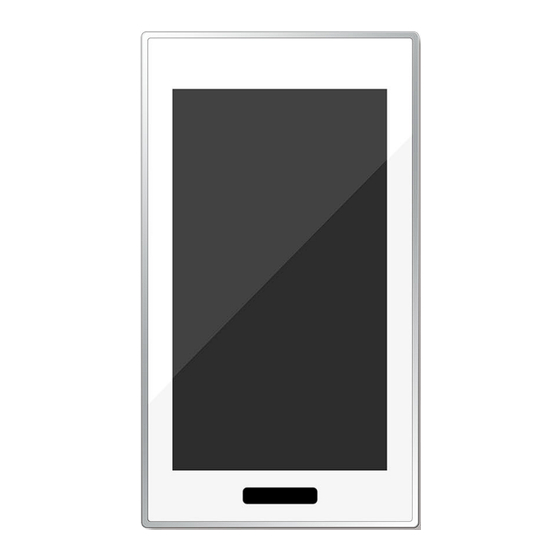
Inhaltszusammenfassung für ABB RoomTouch 5 UP
- Seite 1 Produkthandbuch │ 28.08.2020 ABB-RoomTouch ® ABB RoomTouch ® 5, UP RT/U30.0.1-xxx ...
-
Seite 2: Inhaltsverzeichnis
9.1.2 Ablauf der Installation ......................... 38 ® 9.1.3 ABB RoomTouch 5, UP in die ETS einbinden ................38 9.1.4 Weitere KNX-Einstellungen im Gerät ..................38 Übersicht über das Inbetriebnahmetool DCA .................. 39 ... - Seite 3 Inhaltsverzeichnis Erläuterung der Grundstruktur (Begriffe) ..................42 Ablauf der Inbetriebnahme ....................... 43 Konfiguration der Grundeinstellungen für das Touch-Display ............43 9.6.1 Grundeinstellungen (Systemeinstellungen) Touch-Display ............44 Anlage der Navigationsstruktur ......................72 ...
- Seite 4 Inhaltsverzeichnis 10.3 Bedienaktionen weiterer Anwendungen ..................121 10.3.1 Stör- und Alarmmeldungen......................122 10.3.2 Zeitprogramme (Zeitschaltuhr) ....................124 10.4 microSD-Karte (SDHC) einschieben ..................... 128 10.5 Systemeinstellungen ........................129 Update ............................... 136 11.1 Firmwareaktualisierung ........................
- Seite 5 Inhaltsverzeichnis 13.5.2 Wert in Bedienelement anzeigen ....................159 13.5.3 Art der Farbe/weiß Leuchte .......................160 13.5.4 Helligkeitsänderung [%] ......................164 13.5.5 Telegramm wird alle [Sek.] wiederholt ..................164 13.5.6 Freigabe Kommunikationsobjekt „Sperren“ 1 Bit ...............164 ...
- Seite 6 Inhaltsverzeichnis 13.10.15 Art des Anzeigeelements — Regen — Text bei keinem Regen ..........190 13.10.16 Art des Anzeigeelements — Dämmerung — Einheit ..............191 13.10.17 Art des Anzeigeelements — Helligkeit ..................191 13.10.18 Art des Anzeigeelements — CO —...
- Seite 7 Inhaltsverzeichnis 13.12.19 Zusätzlichen Modus Fensterkontakt verwenden ................203 13.12.20 Zusätzlichen Modus Präsenz verwenden ..................203 13.12.21 Freigabe Kommunikationsobjekt „Sperren“ 1 Bit ...............203 13.13 Bedienelement „Audiosteuerung“ ....................204 13.13.1 Name des Bedienelements .......................204 13.13.2 ...
- Seite 8 Inhaltsverzeichnis 13.20.1 Allgemein — Gerätefunktion......................246 13.20.2 Allgemein — Reglerfunktion ......................246 13.20.3 Allgemein — Betriebsmodus nach Reset ..................247 13.20.4 Allgemein — Zusätzliche Funktionen/Objekte ................248 13.20.5 Allgemein — Verzögerungszeit für Lesetelegramme nach Reset [s] .........248 ...
- Seite 9 Inhaltsverzeichnis 13.20.51 Regelung Kühlen — Art der Kühlung ..................263 13.20.52 Regelung Kühlen — P-Anteil (x 0,1°C) ..................264 13.20.53 Regelung Kühlen — I-Anteil (min.) ....................264 13.20.54 Regelung Kühlen — Erweiterte Einstellungen ................264 13.20.55 ...
- Seite 10 Inhaltsverzeichnis 13.20.99 Regelung Zusatzstufe Kühlen — P-Anteil (x 0,1°C) ..............281 13.20.100 Regelung Zusatzstufe Kühlen — I-Anteil (min.) .................282 13.20.101 Kombinierter Heiz- und Kühlbetrieb ...................282 13.20.102 Kombinierter Heiz- und Kühlbetrieb — Umschaltung Heizen/Kühlen ........282 ...
-
Seite 11: Hinweise Zur Anleitung
Bewahren Sie das Handbuch sorgfältig auf. Falls Sie das Gerät weitergeben, geben Sie auch dieses Handbuch mit. Für Schäden durch Nichtbeachtung des Handbuchs übernimmt ABB keine Haftung. Wenn Sie weitere Informationen benötigen oder Fragen zum Gerät haben, wenden Sie sich an ABB oder besuchen Sie uns im Internet unter: https://BUSCH-JAEGER.com... -
Seite 12: Sicherheit
Dennoch gibt es Restgefahren. Lesen und beachten Sie die Sicherheitshinweise, um Gefahren zu vermeiden. Für Schäden durch Nichtbeachtung von Sicherheitshinweisen übernimmt ABB keine Haftung. Verwendete Hinweise und Symbole Die folgenden Hinweise weisen Sie auf besondere Gefahren im Umgang mit dem Gerät hin oder geben nützliche Hinweise:... -
Seite 13: Bestimmungsgemäßer Gebrauch
Jede Verwendung, die nicht in Kapitel 2.2 „Bestimmungsgemäßer Gebrauch“ auf Seite 13 genannt wird, gilt als bestimmungswidrig und kann zu Personen- und Sachschäden führen. ABB haftet nicht für Schäden, die durch bestimmungswidrige Verwendung des Geräts entstehen. Das Risiko hierfür trägt allein der Benutzer oder Betreiber. -
Seite 14: Zielgruppe / Qualifikation Des Personals
Sicherheit Zielgruppe / Qualifikation des Personals Die Installation, Inbetriebnahme und Wartung des Geräts darf nur durch dafür ausgebildete Elektrofachkräfte mit entsprechender Qualifikation erfolgen. Die Elektrofachkraft muss das Handbuch gelesen und verstanden haben und den Anweisungen folgen. Die Elektrofachkraft muss die in ihrem Land geltenden nationalen Vorschriften bezüglich Installation, Funktionsprüfung, Reparatur und Wartung von elektrischen Produkten beachten. -
Seite 15: Hinweise Zum Umweltschutz
Hinweise zum Umweltschutz Hinweise zum Umweltschutz Umwelt Denken Sie an den Schutz der Umwelt ! Gebrauchte Elektro- und Elektronikgeräte dürfen nicht zum Hausabfall gegeben werden. – Das Gerät enthält wertvolle Rohstoffe, die wiederverwendet werden können. Geben Sie das Gerät deshalb an einer entsprechenden Annahmestelle ab. Alle Verpackungsmaterialien und Geräte sind mit Kennzeichnungen und Prüfsiegeln für die sach- und fachgerechte Entsorgung ausgestattet. -
Seite 16: Produktbeschreibung
Produktbeschreibung Abb. 1: Produktübersicht ® Der ABB RoomTouch 5, UP ist ein multifunktionales Raumbediengerät zur Visualisierung und Bedienung einer Vielzahl von Gebäudefunktionen im KNX-System. Weitere Funktionen: 20 Stör- und Alarmmeldungen, 10 Logik Funktionen, 10 Zeitschaltuhren mit jeweils 6 Schaltzeiten, 4 Szene-Aktoren, 1 Raumtemperaturregler. - Seite 17 Produktbeschreibung Weitere Funktionen: Statusanzeige, Anzeige von Datum und Uhrzeit, sowie Anzeige von Innen- und Außentemperatur. Folgende Sensoren sind vorhanden: – Eingebauter Temperatursensor – Näherungssensor – Helligkeitssensor Das Gerät verfügt zusätzlich über einen Binäreingang und einen externen Temperatursensor- Eingang. Das KNX-Touch-Display wird mit dem Inbetriebnahmetool DCA konfiguriert. Das Inbetriebnahmetool ist in der ETS eingebettet und ermöglicht den direkten Zugriff auf Gruppenadressen und Flags von Kommunikationsobjekten.
-
Seite 18: Lieferumfang
Lieferumfang Zum Lieferumfang gehört das KNX-Touch-Display. ® Die Verbindung mit dem ABB i-bus KNX erfolgt über die beiliegende Busanschlussklemme. Die spezielle Unterputz-Montagedose BOX/U5.1 ist nicht im Lieferumfang enthalten. Das benötigte Netzteil für die externe Spannungsversorgung (z.B. CP-D 24/2.5) ist ebenfalls nicht im Lieferumfang enthalten. -
Seite 19: Funktionsübersicht Knx
Produktbeschreibung Funktionsübersicht KNX Die folgende Tabelle gibt eine Übersicht über die möglichen Funktionen und Anwendungen des Geräts: KNX-Standardfunktionen Anwendungen Schalter Stör- und Alarmmeldungen ■ ■ Wippschalter Szenenaktor ■ ■ Dimmer (4-bit und 8-bit) Zeitprogramme ■ ■ Schieberegler Dimmer, Funktion (Dimmer, Wert) Logikfunktionen ■... -
Seite 20: Geräteübersicht
Produktbeschreibung Geräteübersicht Abb. 2: Übersicht Gerätevorderseite ABB RoomTouch ® 5, UP [1] Touchscreen [2] Infrarot-Näherungssensor und Helligkeitssensor Produkthandbuch 2CKA001373B5019 │20... - Seite 21 Produktbeschreibung ® Abb. 3: Geräteübersicht Geräterückseite ABB RoomTouch 5, UP [1] KNX-Anschluss [2] Hilfsspannungsanschluss (24 V DC) [3] Anschluss für Temperatursensor [4] Anschluss für Binäreingang, potentialfrei [5] Lautsprecher [6] Temperatursensor [7] Einschub für Micro-SD-Karte [8] Upgrade-Taste (nur für werksseitige Verwendung) [9] USB-Anschluss für Firmware-Upgrade (nur für werksseitige Verwendung)
-
Seite 22: Technische Daten
Technische Daten Technische Daten Bezeichnung Wert Nennspannung 24 V DC Nennstrom 300 mA Hilfsspannung 20 V … 32 V DC KNX Bussspannung 21 V … 32 V DC Energieverbrauch (Leistungsaufnahme) – maximal: < 7,2 W – Standby: < 3 W Aderquerschnitt Pin1 und Pin2 0,6 mm... -
Seite 23: Anschluss- Und Maßbilder
Anschluss- und Maßbilder Anschluss- und Maßbilder Maßbilder Abb. 4: Abmessungen Alle Maße in Millimeter. ■ Die Aufbauhöhe des Geräts beträgt 11 mm. ■ Die Einbautiefe beträgt 29 mm. ■ Hinweis Die Maße der zugehörigen Unterputz-Montagedose (nicht im Lieferumfang enthalten) betragen: Einbaumaß... -
Seite 24: Anschlussbilder
Anschluss- und Maßbilder Anschlussbilder 24 V DC KNX-Bus Abb. 5: Anschluss ABB RoomTouch ® 5, UP Produkthandbuch 2CKA001373B5019 │24... -
Seite 25: Anschluss, Einbau / Montage
Anschluss, Einbau / Montage Anschluss, Einbau / Montage Planungshinweise Sicherheitshinweise Gefahr – Stromschlag durch Kurzschluss ! Lebensgefahr durch elektrische Spannung in Höhe von 100 … 240 V bei Kurzschluss auf der Kleinspannungsleitung. – Kleinspannungs- und 100 … 240 V-Leitungen dürfen nicht gemeinsam in einer UP-Dose verlegt werden! –... -
Seite 26: Vorbereitende Arbeitsschritte
Anschluss, Einbau / Montage Vorbereitende Arbeitsschritte Das Gerät ist für die Unterputzmontage auf die Unterputz-Montagedose BOX/U5.1 geeignet. Die zugehörige Unterputz-Montagedose BOX/U5.1 (nicht im Lieferumfang enthalten) kann in Hohlwände eingesetzt werden. Auch eine Verwendung der Unterputz-Montagedose in massiven Wänden ist möglich. Hierfür muss ein Teil der Dose jedoch vorab unter Putz eingesetzt werden. -
Seite 27: Montageorte
Anschluss, Einbau / Montage 7.4.1 Montageorte Abb. 6: Montageorte Produkthandbuch 2CKA001373B5019 │27... -
Seite 28: Montage Ausrichtung
Anschluss, Einbau / Montage 7.4.1.1 Montagehöhe Abb. 7: Montagehöhe Hinweis Die Montagehöhe beträgt 1,50 m, sowohl für die vertikale als auch die horizontale Montage. 7.4.1.2 Montage Ausrichtung Abb. 8: Unterputz-Montagedose Ausrichtung / Markierung [A] Vertikale Ausrichtung [B] Horizontale Ausrichtung ... -
Seite 29: Montage/Einbau In Unterputz-Montagedose
1. Öffnung in der Hohlwand mit dem entsprechenden Werkzeug, wie zum Beispiel Lochsäge oder Gipskarton-Säge herstellen. Unterputz-Montagedose für die Montage vorbereiten. Abb. 10: Rahmen montieren 2. Rahmen montieren, dabei auf die korrekte Ausrichtung achten. Abb. 11: Befestigungskrallen montieren 3. Befestigungskrallen für die Hohlwandbefestigung montieren. - Seite 30 Anschluss, Einbau / Montage Abb. 12: Kabel einführen 4. Kabel durch den entsprechenden Durchbruch in die Dosen einführen und die Dose einsetzen. Abb. 13: Hohlwanddose befestigen 5. Hohlwanddose in der Wand befestigen. Darauf achten, dass die Dose bündig und korrekt ausgerichtet ist.
-
Seite 31: Montage In Up-Montagedose In Massivwand
Siehe beiliegenden Putz- und Bohrschablone. Darstellung der Montage in vertikaler Ausrichtung dient nur als Beispiel. Abb. 15: Abmessung bei Montage in Massivwand 1. Öffnung in der Wand mit dem entsprechenden Werkzeug, wie zum Beispiel [A] Dosenbohrer oder [B] Meißel herstellen. - Seite 32 Anschluss, Einbau / Montage Abb. 17: Unterputz-Montagedose einsetzen 3. Kabel durch den entsprechenden Durchbruch in die Dosen einführen und die Dose einsetzen. Darauf achten, dass die Dose bündig und korrekt ausgerichtet ist. Abb. 18: Dosen einputzen 4. Dosen einputzen, dabei darauf achten, dass die Dose korrekt ausgerichtet ist.
- Seite 33 Anschluss, Einbau / Montage Abb. 20: Rahmen montieren 6. Rahmen montieren, dabei auf die korrekte Ausrichtung achten Abb. 21: ABB RoomTouch ® 5, UP einsetzen 7. ABB RoomTouch ® 5, UP anschließen und in die Holwanddose einsetzen. Weiter mit Anschluss und Einbau Kapitel 7.4.5 „Anschluss und Einbau“ auf Seite 34.
-
Seite 34: Anschluss Und Einbau
1. Das Gerät entsprechend der Grafik anschließen (siehe Kapitel „Anschlussbilder“ auf Seite 24). 24 V DC KNX-Bus Abb. 22: Anschluss Netzversorgung / KNX-Bus Das Gerät ist nun fertig montiert. Weiter mit Kapitel 8 „Erstinbetriebnahme“ auf Seite 36 Produkthandbuch 2CKA001373B5019... -
Seite 35: Demontage
Anschluss, Einbau / Montage Demontage ® Demontage des ABB RoomTouch 5, UP erfolgt mit dem Entnahmetool TZW/U.0.11.CK in den folgenden Schritten: Abb. 23: Demontagewerkzeug 1. Entnahmetool einschieben ® Abb. 24: Busch-RoomTouch 5, UP abnehmen 2. Busch-RoomTouch ® 5, UP von der Unterputzdose abnehmen 3. -
Seite 36: Erstinbetriebnahme
Erstinbetriebnahme Erstinbetriebnahme Nach erfolgreicher Montage und Installation erfolgt die Erstinbetriebnahme. Hierzu muss die aktuelle Firmware installiert werden, siehe Kapitel 11.1 „Firmwareaktualisierung “ auf Seite 136. Hinweis – Bei der Datenübertragung in das Gerät per microSD-Karte müssen beide Stromversorgungen eingeschaltet sein! –... -
Seite 37: Inbetriebnahme Über Dca (Ab Ets5)
9.1.1 Installation der BJE Touch DCA ETS-App ® Für die Zusammenstellung der Bedienelemente, die Erstkonfiguration des ABB RoomTouch UP und für die Anzeige des Inbetriebnahmetools DCA muss eine spezielle App installiert werden. Anschließend ist diese App in der ETS über eine zusätzliche Registerkarte (DCA) aufrufbar. -
Seite 38: Ablauf Der Installation
Inbetriebnahme über DCA (ab ETS5) 9.1.2 Ablauf der Installation ® Die ETS5-App (etsapp -Datei, BJE Touch DCA) für das ABB RoomTouch 5, UP wird über das ETS installiert. Die App kann entweder über https://busch-jaeger-catalogue.com oder über den My KNX- Zugang heruntergeladen werden. -
Seite 39: Übersicht Über Das Inbetriebnahmetool Dca
Inbetriebnahme über DCA (ab ETS5) Übersicht über das Inbetriebnahmetool DCA Der folgende Abschnitt beinhaltet grundlegende Informationen zum Inbetriebnahmetool DCA. ® DCA ist eine Projektierungssoftware, mit der Sie das ABB RoomTouch 5, UP für die Gebäudeautomation von ABB konfigurieren können. Jedes ABB RoomTouch ®... -
Seite 40: Bildschirmbereiche Des Dca-Tools
Inbetriebnahme über DCA (ab ETS5) Bildschirmbereiche des DCA-Tools Bei der Projektierung mit DCA arbeiten Sie in mehreren Bereichen. In diesem Abschnitt wird erläutert, welchen Zweck die Bildschirmbereiche erfüllen und wie sie zu handhaben sind. Abb. 26: DCA-Bildschirmbereiche Produkthandbuch 2CKA001373B5019 │40... - Seite 41 Für markierte Elemente werden im Bereich „Parameter“ die Einstellmöglichkeiten angezeigt. Über die Symbolleiste können für die markierten Elemente direkte Funktionen ausgeführt werden. Über die Pfeilschaltflächen kann, wie auf dem ABB RoomTouch ® 5, UP, nach oben oder unten „gewischt“ werden Führt zu den Listen der „Kommunikationsobjekte“,...
-
Seite 42: Erläuterung Der Grundstruktur (Begriffe)
Die Zusatzseiten beinhalten die Bedienelemente wie z. B. Schalter, Dimmer oder Szenen. Grundsätzlich sind alle Bedienseiten (Startseiten) beliebig konfigurierbar. Auf allen Bedienseiten (Homepage, Startseiten) können Sie Bedienelemente platzieren, um Haus- und Gerätefunktionen auszuführen. In der unteren Leiste des ABB RoomTouch ® 5, UP wird angezeigt, ob mehrere Seiten vorhanden sind. -
Seite 43: Ablauf Der Inbetriebnahme
Gruppenadressen zuweisen (z. B. Funktion: 1.001 Switch). 10. Projekt auf das Panel übertragen und in Betrieb nehmen. Konfiguration der Grundeinstellungen für das Touch-Display ® Die Grundeinstellungen für das ABB RoomTouch 5, UP können vorab festgelegt werden: 1. Im Bibliotheksbereich den Reiter „Anwendungen“ öffnen. 2. „Systemeinstellungen“ öffnen. -
Seite 44: Grundeinstellungen (Systemeinstellungen) Touch-Display
Inbetriebnahme über DCA (ab ETS5) 9.6.1 Grundeinstellungen (Systemeinstellungen) Touch-Display Allgemein Das Touch-Display ist montiert ■ Optionen: Horizontal Vertikal Über den Parameter wird die Ausrichtung des Touch-Displays an der Wand festgelegt. Hinweis Die Ausrichtung bestimmt die Art der Darstellung und die Anzahl der Bedienelemente die auf einer Bedienseite dargestellt werden. -
Seite 45: Dezimaltrennzeichen
Inbetriebnahme über DCA (ab ETS5) Akustisches Signal bei Tastendruck ■ Optionen: deaktiviert aktiviert Über den Parameter wird festgelegt, ob bei einer Tastenbetätigung ein akustisches Signal vom Gerät ausgegeben wird. Akustisches Signal Lautstärke Voreinstellung [%] ■ Optionen: Einstellmöglichkeit von 10 … 100 % Über den Parameter wird die Lautstärke für das akustische Signal bei Tastendruck eingestellt. - Seite 46 Inbetriebnahme über DCA (ab ETS5) Datumsformat ■ Optionen: TT-MM-JJ MM/TT/JJ TT.MM.JJ JJ-MM-TT JJ.MM.TT Über den Parameter wird das Datumsformat festgelegt. Auswahl: 1. Auf den Pfeil klicken. – Liste mit vorhandenen Datumsformaten öffnet sich. 2. Datumsformat wählen. TT: Tag, MM: Monat, JJ Jahr. Beispiel: 01-12-17 (TT-MM-JJ) Zeit und Datum senden/empfangen ■...
- Seite 47 Inbetriebnahme über DCA (ab ETS5) Zeit und Datum senden ■ Optionen: minütlich stündlich alle 12 Stunden um 00:00 um 00:02 bei Sommer-/Winterzeitumstellung um 00:00 + Sommer-/Winterzeitumstellung um 00:02 + Sommer-/Winterzeitumstellung Über den Parameter wird festgelegt, in welchem Zeitintervall das Gerät das Datum und die Uhrzeit sendet.
- Seite 48 Inbetriebnahme über DCA (ab ETS5) Lat. [dd.dd][+ = Nord, − = Süd] ■ Optionen: Einstellmöglichkeit von +90.00 … −90.00 Über den Parameter wird die geografische Breite (latitude) für den Gerätestandort eingestellt (90° Nord bis 90° Süd) Diese Einstellung ist für die Astrofunktion von Bedeutung. Die Eingabe erfolgt in Dezimalgrad.
- Seite 49 Inbetriebnahme über DCA (ab ETS5) Anzeigen Farbthema ■ Optionen: Dunkel Hell Über den Parameter wird festgelegt, ob ein helles oder ein dunkles Farbschema für das Panel verwendet wird. Automatische Rückkehr zum Startbildschirm aktivieren ■ Optionen: deaktiviert aktiviert Über den Parameter wird festgelegt, ob das Panel automatisch zur Hauptbedienseite (Homepage) zurückkehrt.
- Seite 50 Inbetriebnahme über DCA (ab ETS5) Das Display ausschalten nach [min] ■ Optionen: Über den Parameter wird festgelegt, ob oder wann sich das Display nach der letzten Betätigung ausschaltet. Nach erneuter Betätigung des Touchscreens wird das Display wieder eingeschaltet. Auswahl: 1. Auf den Pfeil klicken. –...
- Seite 51 Inbetriebnahme über DCA (ab ETS5) Nach [min] Dunkelheit ausschalten ■ Optionen: Über den Parameter wird festgelegt, nach welchem Zeitraum das Panel bei Dunkelheit automatisch inaktiv wird. Auswahl: 1. Auf den Pfeil klicken. – Liste mit vorhandenen Zeitintervallen (in Minuten) öffnet sich. 2.
-
Seite 52: Displayhelligkeit
Inbetriebnahme über DCA (ab ETS5) Das Farbthema wird bei Dunkelheit in den Dunkelmodus geschaltet ■ Optionen: deaktiviert aktiviert Über den Parameter wird festgelegt, ob bei Dunkelheit zum dunklen Farbschema gewechselt wird. Hinweis Der Parameter ist nur verfügbar, wenn der Parameter „Farbthema“ auf „Hell“ eingestellt ist. -
Seite 53: Einschaltwert
Inbetriebnahme über DCA (ab ETS5) Näherungssensor Näherung für das Einschalten des Displays verwenden ■ Optionen: deaktiviert aktiviert Über den Parameter wird festgelegt, ob das Panel über den Annäherungssensor automatisch aktiviert wird. Empfindlichkeit der Näherungsfunktion (1 = in der Nähe… 3 = max. Entfernung) ■... -
Seite 54: Ausschaltwert
Inbetriebnahme über DCA (ab ETS5) Ausschaltwert ■ Optionen: Über den Parameter wird der Ausschaltwert Ein- oder Ausgeschaltet. Hinweis Der Parameter ist nur verfügbar, wenn der Parameter „1-Bit-Ausgabeobjekt von Näherungsfunktion verwenden“ aktiviert ist. Kommunikationsobjekt "Näherung deaktivieren" 1 Bit aktivieren ■ Optionen: deaktiviert aktiviert Über den Parameter wird festgelegt, ob das Kommunikationsobjekt "Näherung aktivieren"... - Seite 55 Inbetriebnahme über DCA (ab ETS5) Haptisches Feedback Empfindlichkeit des haptischen Feedbacks ■ Optionen: Inaktiv Weich Mittel Hart Über den Parameter wird die Empfindlichkeit der haptischen Rückmeldung eingestellt. Produkthandbuch 2CKA001373B5019 │55...
- Seite 56 Inbetriebnahme über DCA (ab ETS5) Bildschirmschoner Bildschirmschoner zeigen [Min.] ■ Optionen: Kein Bildschirmschoner Über den Parameter wird festgelegt, ob oder wann der Bildschirmschoner nach der letzten Betätigung angezeigt wird. Nach erneuter Betätigung des Touchscreens wird der Bildschirmschoner wieder ausgeblendet. Auswahl: 1.
- Seite 57 Inbetriebnahme über DCA (ab ETS5) Uhrentyp ■ Optionen: Analog Digital Über den Parameter wird die Visualisierung der Uhr festgelegt. Hinweis Der Parameter ist nur verfügbar, wenn der Parameter „Bildschirmschoner- Modus“ auf „Zeitgeber“ eingestellt ist. Sekunden anzeigen ■ Optionen: deaktiviert aktiviert Über den Parameter werden bei analoger Visualisierung ein Sekundenzeiger und bei digitaler Visualisierung die Sekunden angezeigt.
- Seite 58 Inbetriebnahme über DCA (ab ETS5) Bild-Ordner: photo Bildübergangseffekt ■ Optionen: Von rechts verschieben Ausblenden Über den Parameter wird der Bildübergangseffekt für die Bilderanzeige festgelegt. Hinweis Der Parameter ist nur verfügbar, wenn der Parameter „Bildschirmschoner- Modus“ auf „Bilderanzeige“ eingestellt ist. Bilderanzeige-Intervall ■...
- Seite 59 Inbetriebnahme über DCA (ab ETS5) Außentemperatur anzeigen ■ Optionen: deaktiviert aktiviert Über diesen Parameter wird im Bildschirmschoner die Außentemperatur angezeigt. Verknüpfen Sie dazu das zugehörige Kommunikationsobjekt mit jeweils einer Gruppenadresse. Hinweis Der Parameter ist nur verfügbar, wenn der Parameter „Bildschirmschoner- Modus“...
- Seite 60 Inbetriebnahme über DCA (ab ETS5) Informationsstartseite Information Startseite verwenden ■ Optionen: deaktiviert aktiviert Über den Parameter wird die Ausgabe von Informationen auf der Menüseite aktiviert. Hinweis Diese Seite wird nur einmal angezeigt: – nach Deaktivierung Bildschirmschoners – nach Aktivierung des Panels Anwendungsmöglichkeiten im Hotelzimmer oder in Besprechungsräumen, zum Beispiel um jemanden willkommen zu heißen.
- Seite 61 Inbetriebnahme über DCA (ab ETS5) Zeile 3 verwenden ■ Optionen: Nein statischer Text 14 Byte Text Über den Parameter werden auf der Menüseite Informationen ausgegeben. Hinweis Der Parameter ist nur verfügbar, wenn der Parameter „Information Startseite verwenden“ aktiviert ist. Zeile 4 verwenden ■...
- Seite 62 Inbetriebnahme über DCA (ab ETS5) Statische Textzeile 1 ■ Optionen: <Text Zeile 1> Über den Parameter wird der Text definiert, der auf der Menüseite ausgegeben wird. Hinweis Der Parameter ist nur verfügbar, wenn der Parameter „Zeile 1 verwenden“ auf „statischer Text“ eingestellt ist. Statische Textzeile 2 ■...
- Seite 63 Inbetriebnahme über DCA (ab ETS5) Primärfunktion Primärfunktion verwenden ■ Optionen: deaktiviert aktiviert Über den Parameter wird die Primärfunktion aktiviert. Hinweis Das ist die erste Funktion des Gerätes, die ausgeführt wird, wenn der Anwender das Display mit mindestens 3 Fingern gleichzeitig berührt, siehe „Bedienaktionen weiterer Anwendungen “...
- Seite 64 Inbetriebnahme über DCA (ab ETS5) Wert 1 ■ Optionen: Über den Parameter wird der Wert 1 eingeschaltet. Hinweis – Der Parameter ist nur verfügbar, wenn der Parameter „Objekttyp“ auf „1-bit“ eingestellt ist. – Der Parameter ist nur verfügbar, wenn der Parameter „Reaktion auf drücken“...
- Seite 65 Inbetriebnahme über DCA (ab ETS5) Wert 1 ■ Optionen: Einstellmöglichkeit von 0 … 255 Über den Parameter wird der Byte-Wert für den Wert 1 ausgewählt. Hinweis – Der Parameter ist nur verfügbar, wenn der Parameter „Objekttyp“ auf „1-Byte-Wert [0..255]“ eingestellt ist. –...
- Seite 66 Inbetriebnahme über DCA (ab ETS5) Wert 1 ■ Optionen: Auto Komfort Standby Frost-/Hitzeschutz Über den Parameter wird die RTC Betriebsart für den Wert 1 ausgewählt. Hinweis – Der Parameter ist nur verfügbar, wenn der Parameter „Objekttyp“ auf „RTR Betriebsmodus [1-byte]“ eingestellt ist. –...
-
Seite 67: Temperatureinheit
Inbetriebnahme über DCA (ab ETS5) Temperatur Hinweis Die Temperaturparameter beziehen sich auf die Temperaturanzeige in der oberen Leiste des Displays. Temperatureinheit ■ Optionen: °C °F Über den Parameter wird die Temperaturanzeige in der Einheit °C (Celsius) oder °F (Fahrenheit) festgelegt. Raumtemperatur anzeigen ■... - Seite 68 Inbetriebnahme über DCA (ab ETS5) Raum-/Außentemperaturwechselintervall [Sek.] ■ Optionen: Einstellmöglichkeit von 3 … 10 Sek. Raum- und Außentemperatur teilen sich einen Anzeigeplatz in der oberen Leiste des Displays. Über den Parameter wird festgelegt, nach welcher Zeit die Anzeige der Temperaturen wechselt. Eingabe: 1.
- Seite 69 Inbetriebnahme über DCA (ab ETS5) Sende interne Sensortemperatur ■ Optionen: Nicht senden Bei Änderung Zyklisch Bei Änderung und zyklisch Über den Parameter wird festgelegt, ob oder wann die Temperaturwerte des internen Sensors an andere Geräte weitergesendet werden. Zykluszeit für automatisches Versenden der internen Sensortemperatur [Sek.] ■...
-
Seite 70: Sicherheit
Inbetriebnahme über DCA (ab ETS5) Sicherheit ® Bestimmte Bereiche des Busch-RoomTouch 5, UP, z. B. Bedienseiten, können vor einem unbefugten Zugriff geschützt werden. Der Zugriffsschutz wird im Display durch ein Schlosssymbol in der oberen Leiste angezeigt. Bei Betätigung eines Bedienelements oder einer Anwendung muss der Benutzer bei aktiviertem Zugriffsschutz zuerst eine Sicherheitsnummer (PIN-Code) eingeben, um die Funktion auszulösen. - Seite 71 Es können Sicherheitsnummern für bis zu 3 Zugriffsebenen (Level) zugewiesen werden. Für jede Zugriffsebene kann eine eigene Sicherheitsnummer (PIN-Code) festgelegt werden. Es sind somit bis zu 3 Zugriffsebenen mit 3 unterschiedlichen Sicherheitsnummern möglich. Eine Zugriffsebene kann dann einem bestimmten Bereich des ABB RoomTouch ® 5, UP zugewiesen werden.
-
Seite 72: Anlage Der Navigationsstruktur
Inbetriebnahme über DCA (ab ETS5) Anlage der Navigationsstruktur ® Das Touch-Display enthält Bedienseiten (Startseiten), über die das ABB RoomTouch 5, UP bedient wird. Diese Seiten müssen vorab angelegt werden. Die Anzahl der möglichen Bedienseiten variiert in Abhängigkeit von der horizontalen oder vertikalen Ausrichtung des Touch-Displays. -
Seite 73: Bedienseiten Bearbeiten
Inbetriebnahme über DCA (ab ETS5) 9.7.2 Bedienseiten bearbeiten Name der Seite anpassen 1. Im Bibliotheksbereich den Reiter „Navigation“ öffnen. 2. Die Bedienseite in der Baumstruktur auswählen. 3. Im Bereich „Parameter“ in das Eingabefeld des Namens klicken und einen neuen Namen eingeben. - Seite 74 Inbetriebnahme über DCA (ab ETS5) Seite löschen 1. In der Baumstruktur mit der rechten Maustaste auf den Seiteneintrag klicken. – Ein Pop-up-Menü öffnet sich. 2. Auf „Löschen“ klicken. – Die Seite wird mit allen Einträgen gelöscht. Zugriff auf Seiten anpassen 1.
-
Seite 75: Konfiguration Der Bedienseiten
Inbetriebnahme über DCA (ab ETS5) Konfiguration der Bedienseiten Auf allen Bedienseiten (Startseiten) können Bedienelemente eingefügt werden. Jedes Bedienelement kann per Drag & Drop aus dem Bereich „Bedienelemente“ auf die Seitenansicht im Arbeitsbereich gezogen und hier abgelegt werden. Die Ausrichtung der Bedienseiten kann in den Systemeinstellungen zwischen horizontal und vertikal gewechselt werden. - Seite 76 Inbetriebnahme über DCA (ab ETS5) Anzahl der möglichen Bedienelemente pro Seite bei horizontaler Ausrichtung 1 Bedienelement 2 Bedienelemente 3 Bedienelemente Schalter Wippschalter Dimmer Schieberegler Dimmer RGBW Bedienung Schieberegler Wert Jalousie Lüfterschalter Szene ˗˗ Display RTR Bedienelement ˗˗ ˗˗ Split Control Unit ˗˗...
- Seite 77 Inbetriebnahme über DCA (ab ETS5) Beispieldarstellung der Bedienseite mit Bedienelementen Abb. 28: Beispiel Bedienseite mit Bedienelementen, vertikal und horizontal Produkthandbuch 2CKA001373B5019 │77...
- Seite 78 Inbetriebnahme über DCA (ab ETS5) Bedienelemente parametrieren 1. Im Bibliotheksbereich den Reiter „Navigation“ öffnen. 2. Eine Start- oder Bedienseite in der Baumstruktur auswählen. – Die Seite wird im Arbeitsbereich angezeigt. 3. Aus dem Bereich „Bedienelemente“ per Drag & Drop ein Bedienelement in die Seitenansicht ziehen.
-
Seite 79: Bedienelement „Schalter
Inbetriebnahme über DCA (ab ETS5) 9.8.1 Bedienelement „Schalter“ Über das Bedienelement „Schalter“ können Sie u. a. eine Lichtsteuerung einrichten. Mit dem Bedienelement kann dann eine zugeordnete Lampe geschaltet werden. Es kann aber auch ein Einsatz als Taster- oder Szene-Bedienelement erfolgen. Einstell- bzw. -
Seite 80: Bedienelement „Rgbw Bedienung
Inbetriebnahme über DCA (ab ETS5) 9.8.5 Bedienelement „RGBW Bedienung“ Über das Bedienelement „RGBW Bedienung“ kann eine Steuerung für entsprechende Lampen (LEDs, Philips Hue, usw.) eingerichtet werden. Die Zuordnung erfolgt über ausgewählte Elemente (Gruppenadressen). Für die Lampen können dann bestimmte Einstellungen vorgenommen werden. -
Seite 81: Bedienelement „Display
Inbetriebnahme über DCA (ab ETS5) 9.8.10 Bedienelement „Display“ Über das Bedienelement „Display“ können aktuell übermittelte Werte eines ausgewählten Geräts (Gruppenadresse) über ein Anzeigeelement angezeigt werden. Einstell- bzw. Auswahlmöglichkeiten über den Bereich „Parameter“ des DCA, siehe Kapitel „Bedienelement „Display““ auf Seite 181. 9.8.11 Bedienelement „RTR Bedienelement“... -
Seite 82: Bearbeitung Der Bedienelemente
Inbetriebnahme über DCA (ab ETS5) Bearbeitung der Bedienelemente Neben der Parametrierung der Bedienelemente können weitere Bearbeitungen vorgenommen werden, z. B. können Sie ein parametriertes Bedienelement kopieren, um es zusätzlich auf einer anderen Bedienseite zu verwenden. Hinweis Alle nachfolgend aufgeführten Funktionen können auch über die rechte Maustaste aufgerufen werden. -
Seite 83: Bedienelement Kopieren
Inbetriebnahme über DCA (ab ETS5) 9.9.2 Bedienelement kopieren 1. Im Bibliotheksbereich den Reiter „Navigation“ öffnen. 2. Eine Bedienseite in der Baumstruktur auswählen. – Die Seite wird im Arbeitsbereich angezeigt. 3. Das Bedienelement in der Seitenansicht auswählen. – Ein roter Rahmen erscheint. 4. -
Seite 84: Konfiguration Der Anwendungen Und Anwendungsseiten
Inbetriebnahme über DCA (ab ETS5) 9.10 Konfiguration der Anwendungen und Anwendungsseiten Das Touch-Display kann Anwendungen mit festgelegten Funktionen enthalten (z. B. Stör- und Alarmmeldungen). Wenn diese Anwendungen aktiviert sind, kann der Zugriff über Anwendungsseiten erfolgen bzw. die Anwendung läuft im Hintergrund ab. Sie können die Anwendungen vorab entsprechend konfigurieren. -
Seite 85: Anwendung „Eingänge
Inbetriebnahme über DCA (ab ETS5) 9.10.1 Anwendung „Eingänge“ Diese Anwendung besitzt eine Anwendungsseite, über welche folgende Eingänge ausgewählt und konfiguriert werden können: – Binäreingang – Temperatur Sensor Eingang Über das DCA können die allgemeinen Einstellungen vorgenommen werden. 1. Im Bibliotheksbereich den Reiter „Eingänge“ öffnen. 2. -
Seite 86: Anwendung „Stör- Und Alarmmeldungen
Inbetriebnahme über DCA (ab ETS5) 9.10.2 Anwendung „Stör- und Alarmmeldungen“ Diese Anwendung besitzt eine Anwendungsseite, auf der alle angefallenen Meldungen angezeigt werden. Die einzelnen Meldungen werden auch entsprechend der Konfiguration im Touch-Display direkt angezeigt. Über das DCA können Meldungen angelegt, aktiviert und konfiguriert werden. 1. -
Seite 87: Anwendung „Szenenaktor
Inbetriebnahme über DCA (ab ETS5) 9.10.3 Anwendung „Szenenaktor“ Diese Anwendung besitzt keine Anwendungsseite. Die Szenenaktoren werden über die Bedienelemente „Szene“ gestartet. Die Anwendung dient der Zusammenstellung einer Szene. Über das DCA können die Szenenaktoren angelegt werden. 1. Im Bibliotheksbereich den Reiter „Anwendungen“ öffnen. 2. -
Seite 88: Anwendung „Zeitprogramme
Inbetriebnahme über DCA (ab ETS5) 9.10.4 Anwendung „Zeitprogramme“ Diese Anwendung besitzt eine Anwendungsseite, über die Zeitprogramme eingestellt werden können. So kann z. B. die Urlaubsfunktion gestartet und eingerichtet werden. Über das DCA können die allgemeinen Einstellungen vorgenommen werden. 1. Im Bibliotheksbereich den Reiter „Anwendungen“ öffnen. „Zeitprogramme“... -
Seite 89: Anwendung „Interner Rtr
Inbetriebnahme über DCA (ab ETS5) 9.10.6 Anwendung „Interner RTR“ Diese Anwendung besitzt keine Anwendungsseite. Der interne RTR kann über das „RTR Bedienelement“ (Nebenstelle) bedient werden. Hierzu muss das Bedienelement entsprechend zugeordnet und mit Gruppenadressen versehen werden. Die allgemeinen Einstellungen werden über das DCA wie folgt vorgenommen: 1. -
Seite 90: Bearbeitung Der Kommunikationsobjekte
Hinweis Detaillierte Fachkenntnisse, speziell zur Inbetriebnahmesoftware ETS, durch KNX-Schulungen werden zum Verständnis vorausgesetzt. Abb. 29: Bereich Kommunikationsobjekte Um die Verbindung zwischen einem Bedienelement und z. B. einem Ablauf herzustellen, müssen Sie dem Bedienelement in der ETS eine Gruppenadresse zuweisen. Jedes Bedienelement hat zu diesem Zweck mehrere Kommunikationsobjekte. -
Seite 91: Bearbeitung Der Gruppenadressen
Im Bereich „Gruppenadressen“ werden die Gruppenadressen angelegt und verwaltet. Hinweis Detaillierte Fachkenntnisse, speziell zur Inbetriebnahmesoftware ETS, durch KNX-Schulungen werden zum Verständnis vorausgesetzt. Abb. 30: Bereich „Gruppenadressen“ Die Gruppenadresse der Elemente wird für die funktionale Zuordnung genutzt: Die sendende Gruppe beinhaltet die Gruppenadresse, an die ein Telegramm gesendet ■... -
Seite 92: Weitere Werkzeuge (Funktionen)
Inbetriebnahme über DCA (ab ETS5) 9.13 Weitere Werkzeuge (Funktionen) Sie können über die DCA-Symbolleiste weitere Werkzeuge bzw. Funktionen des DCA aufrufen. 9.13.1 Importieren 1. In der DCA-Symbolleiste auf „Importieren“ klicken, ein Dialogfenster mit den folgenden Einträgen erscheint. – Vorlage importieren Vorlage importieren Import von Vorlagen eines anderen Touch-Displays per stpl-Datei. -
Seite 93: Exportieren
Inbetriebnahme über DCA (ab ETS5) 9.13.2 Exportieren 1. In der DCA-Symbolleiste auf „Exportieren“ klicken, ein Dialogfenster mit den folgenden Einträgen erscheint. – Image in Pid-Datei exportieren – In Projektdatei exportieren Image in Pid-Datei exportieren Mit dieser Funktion wird eine Image-Datei (*.pid) erzeugt. 1. -
Seite 94: Vorschau
Inbetriebnahme über DCA (ab ETS5) 9.13.3 Vorschau Mit dieser Funktion können Sie testen, wie die Projektierung auf einem realen Touch-Display aussehen würde. Sie können somit prüfen, ob das Projekt wunschgemäß parametriert ist, bevor Sie eine Image-Datei erzeugen. 9.13.4 Layout zurücksetzen Mit dieser Funktion können Sie die Bedienoberfläche des DCA auf die Standardanzeige zurücksetzen. -
Seite 95: Bedienung
10.1 Allgemeine Bedien- und Anzeigefunktionen Nach dem Anschluss des Geräts an die Stromversorgung startet der Bootvorgang. Danach erscheint die parametrierte Menüseite (Homepage). Abb. 31: Übersicht Bedienung [1] Seite Menü mit Systemeinstellung, Alarm und Timer – Systemeinstellungen eventuell durch PIN-Code geschützt [2] Anzeige der aktuelle Uhrzeit und des aktuellen Datums –... -
Seite 96: Bedienelemente
Bedienung 10.2 Bedienelemente ® Bedienelemente werden im ABB RoomTouch 5, UP zur Erfüllung der Grundfunktionen: – Schalter – Wippschalter – Dimmer – Schieberegler-Dimmer – RGBW-Bedienung – Schieberegler-Wert – Jalousie – Lüfterschalter – Szenen – Display – RTR Bedienelement – Split Unit Control –... -
Seite 97: Grundstrukturen Der Bedienelemente
Kombination miteinander vorkommen. Beispiel einer vertikalen Montage des Touch-Displays Montagerichtung: vertikal / Hochformat Abb. 32: Verschiedene Zustände und Funktionen von Bedienelementen [1] Bezeichnung Funktion [2] Statusanzeige „Symbol“ [3] Funktionsfläche / Schalter / Taster [4] Zusätzliche Bedienfunktion [5] Wertanzeige ... - Seite 98 Bedienung Bedienelement Beschreibung Bezeichnung Funktion [1] – Hier wird der Name des Bedienelements angezeigt – Das Gerät ist gedimmt, aus- oder eingeschaltet Statusanzeige „Gerät“ [2] (Abhängig vom gewählten Symbol und der dafür gewählten Funktion). – Durch z. B. Drücken wird die Funktion ausgelöst oder ein Wert geändert –...
- Seite 99 Bedienung Beispiel einer horizontalen Montage des Touch-Displays Montagerichtung: horizontal / Querformat Abb. 33: Verschiedene Zustände und Funktionen von Bedienelementen [1] Bezeichnung Funktion [2] Statusanzeige „Gerät“ [3] Funktionsfläche / Schalter / Taster [4] Schieberegler / Schiebefunktion [5] Wertanzeige Bedienelement Beschreibung Bezeichnung Funktion [1] –...
-
Seite 100: Weitere Grundprinzipien
Bedienung 10.2.2 Weitere Grundprinzipien Abb. 34: Grundprinzipien Funktionsflächen von Dimm-Bedienelementen können die verschiedenen Dimmstufen anhand sich verändernder Symbole anzeigen (z. B. schrittweiser Farbwechsel des Lichtkranzes um das Lampensymbol). Abb. 35: Grundprinzipien Voreinstellungen von Schritten oder Stufen (z. B. Dimmschritte, Lüfterstufen) werden in der Wertanzeige dargestellt. -
Seite 101: Variable Bedienelemente
Bedienung 10.2.3 Variable Bedienelemente Basisversionen der Bedienelemente bei vertikaler Montage des Touch-Displays Hinweis Die hier beschriebenen Basisversionen können weiter variiert werden. ■ Die Abbildungen sind beispielhaft und zeigen nur die Darstellung der ■ vertikalen Montage. Für die Basisversion der horizontalen Montage, siehe „Basisversionen der Bedienelemente bei horizontaler Montage des Touch- Displays“... - Seite 102 Bedienung Dimmer (Basisversion, kann weiter variiert werden z. B. mit Wertanzeige) Mit Dimmern können komfortable Lichtschalter mit Dimmfunktionen realisiert werden. Montagerichtung: vertikal / Hochformat Status Bedienelement Funktion Die Variante ohne Schieberegler verfügt über eine Funktionsfläche zum Ein- / Ausschalten und über zwei Schaltflächen in der Mitte +/ - zum Dimmen (heller / dunkler).
- Seite 103 Bedienung Jalousie (Basisversion, kann weiter variiert werden z. B. mit Wertanzeige) Mit Jalousie-Bedienelementen kann die Ansteuerung von Jalousien, Markisen, Türen und anderen motorbetriebenen Aktoren realisiert werden. Montagerichtung: vertikal / Hochformat Status Bedienelement Funktion Stoppen/Starten mit der Funktionsfläche (abhängig von der gewählten Bedienart). Der Status wird auf der Statusanzeige (Symbol) angezeigt.
- Seite 104 Funktionsfläche starten. Abhängig von der Parametrierung kann die Szene (Liste) ausgewählte Szene auch gestartet werden. Hinweis – Die aufzurufende Szene muss in der Inbetriebnahmesoftware des ABB RoomTouch ® 5, UP entsprechend zugeordnet werden. Szene läuft: – Schaltflächen erscheinen nur, wenn mehrere Szenen parametriert sind.
- Seite 105 Bedienung Lüfterschalter (Basisversion) Mit Lüfterschaltern (Stufenschaltern) können Schaltabfolgen realisiert werden. Ein Stufenschalter vereint gewissermaßen mehrere Taster zu einem Bedienelement. Montagerichtung: vertikal / Hochformat Status Bedienelement Funktion Die Variante verfügt über zwei Schaltflächen in der Mitte für den Aufruf der nächsten bzw. vorherigen Stufe (stehen aber erst zur Verfügung nachdem der Lüfter eingeschaltet worden ist) und über eine Schaltfläche rechts...
- Seite 106 Zusätzlich werden die Werte als Zahl angezeigt. Beim grafischen Anzeigeelement können Sie Grafische Anzeige u.a. zwischen einer Windrose und einem Rundinstrument wählen. Dies muss in der Inbetriebnahmesoftware des ABB RoomTouch ® 5, UP entsprechend zugeordnet worden sein. Es gibt hier keine direkten Bedienelemente! Mit Wertsendeelementen können Werte in...
- Seite 107 Bedienung Raumtemperaturregler (Basisversion) Anhand des Bedienelements für Raumtemperaturregler können Klimageräte gesteuert werden. Montagerichtung: vertikal / Hochformat Status Bedienelement Funktion Im Bedienelement werden die aktuelle Betriebsart und der Modus (z. B. „Heizen“) des Reglers angezeigt. Wird der RTR eingeschaltet, dann stehen weitere Schaltflächen für die Verstellung zur Verfügung.
- Seite 108 Bedienung RGBW-Bedienung (Basisversion) Mit RGBW-Bedienelementen können für entsprechende Lampen (LEDs, Philips Hue, usw.) bestimmte Einstellungen vorgenommen werden. So können z. B. die Farben gewechselt oder der Warmweiß-Anteil angepasst werden. Montagerichtung: vertikal / Hochformat Status Bedienelement Funktion Durch Drücken auf die Funktionsfläche wird die Lampe ein oder ausgeschaltet.
-
Seite 109: Audiosteuerung (Basisversion)
Bedienung Audiosteuerung (Basisversion) Mit Hilfe dieses Bedienelements können alle Audioeinstellungen für angeschlossene Audiogeräte einfach gesteuert werden. Montagerichtung: vertikal / Hochformat Status Bedienelement Funktion Entsprechend den Voreinstellungen in der Inbetriebnahmesoftware können vielfältige Audiofunktionen direkt über Schaltflächen aufgerufen werden. Listen können über Pfeilschaltflächen geöffnet werden. - Seite 110 Bedienung Split Unit Control Mit Hilfe dieses Bedienelements können alle Einstellungen für angeschlossene Klimageräte gesteuert werden. Montagerichtung: vertikal / Hochformat Status Bedienelement Funktion Im Bedienelement werden die aktuelle Betriebsart und der Modus der Split Unit Control angezeigt. Wird das Gerät über die Funktionsfläche eingeschaltet, dann stehen weitere Schaltflächen für die Verstellung zur Verfügung.
- Seite 111 Bedienung Basisversionen der Bedienelemente bei horizontaler Montage des Touch-Displays Hinweis Die hier beschriebenen Basisversionen können weiter variiert werden. ■ Die Abbildungen sind beispielhaft und zeigen nur die Darstellung der ■ vertikalen Montage. Für die Basisversion der vertikalen Montage, siehe „Basisversionen der Bedienelemente bei vertikaler Montage des Touch- Displays“...
- Seite 112 Bedienung Dimmer (Basisversion, kann weiter variiert werden z. B. mit Wertanzeige) Mit Dimmern können komfortable Lichtschalter mit Dimmfunktionen realisiert werden. Montagerichtung: horizontal / Querformat Status Bedienelement Funktion Die Variante ohne Schieberegler verfügt über eine Funktionsfläche zum Ein- / Ausschalten und über zwei Schaltflächen (nach oben/ unten wischen und halten) im oberen und unteren Bereich des Bedienelements.
- Seite 113 Bedienung Jalousie (Basisversion, kann weiter variiert werden z. B. mit Wertanzeige) Mit Jalousie-Bedienelementen kann die Ansteuerung von Jalousien, Markisen, Türen und anderen motorbetriebenen Aktoren realisiert werden. Montagerichtung: horizontal / Querformat Status Bedienelement Funktion Der Status wird auf dem Bedienfeld angezeigt. (abhängig von der gewählten Konfiguration).
- Seite 114 Szene auch gestartet werden. Szene (Liste) Hinweis – Eine Auswahl von Szenen ist nur möglich, wenn mehrere Szenen parametriert sind – Die aufzurufende Szene muss in der Inbetriebnahmesoftware des ABB ® RoomTouch 5, UP entsprechend Szene läuft: zugeordnet werden.
- Seite 115 Bedienung Lüfterschalter (Basisversion) Mit Lüfterschaltern (Stufenschaltern) können Schaltabfolgen realisiert werden. Ein Stufenschalter vereint gewissermaßen mehrere Taster zu einem Bedienelement. Montagerichtung: horizontal / Querformat Status Bedienelement Funktion Die Variante verfügt über eine Schaltflächen in für das Ein und Ausschalten. Durch drücken und wischen des Bedienelements kann die Lüfterstufe ausgewählt werden.
- Seite 116 Zusätzlich werden die Werte als Zahl angezeigt. Beim grafischen Anzeigeelement können Sie Grafische Anzeige u.a. zwischen einer Windrose und einem Rundinstrument wählen. Dies muss in der Inbetriebnahmesoftware des ABB ® RoomTouch 5, UP entsprechend zugeordnet worden sein. Es gibt hier keine direkten Bedienelemente! Mit Wertsendeelementen können Werte in...
- Seite 117 Bedienung Raumtemperaturregler (Basisversion) Anhand des Bedienelements für Raumtemperaturregler können Klimageräte gesteuert werden. Montagerichtung: horizontal / Querformat Status Bedienelement Funktion Im Bedienelement werden die aktuelle Betriebsart und der Modus (z. B. „Heizen“) des Reglers angezeigt. Wird der RTR eingeschaltet, dann stehen weitere Funktionsflächen für die Verstellung zur Verfügung.
- Seite 118 Bedienung RGBW-Bedienung (Basisversion) Mit RGBW-Bedienelementen können für entsprechende Lampen (LEDs, Philips Hue, usw.) bestimmte Einstellungen vorgenommen werden. So können z. B. die Farben gewechselt oder der Warmweiß-Anteil angepasst werden. Montagerichtung: horizontal / Querformat Status Bedienelement Funktion Durch Drücken auf die Funktionsfläche wird die Lampe ein oder ausgeschaltet.
- Seite 119 Bedienung Audiosteuerung (Basisversion) Mit Hilfe dieses Bedienelements können alle Audioeinstellungen für angeschlossene Audiogeräte einfach gesteuert werden. Montagerichtung: horizontal / Querformat Status Bedienelement Funktion Entsprechend den Voreinstellungen in der Inbetriebnahmesoftware können vielfältige Audiofunktionen direkt über Schaltflächen aufgerufen werden. Wird das Gerät über die Funktionsfläche eingeschaltet, dann stehen weitere Schaltflächen für die Verstellung zur Audiosteuerung...
-
Seite 120: Zugriff Auf Seiten
Anwendung kann auch durch einen PIN-Code geschützt werden. Hinweis ® Ist im ABB RoomTouch 5, UP eine Anwendung oder Seite durch den Nutzer geöffnet worden, sind alle weiteren Anwendungen dieser Stufe zugänglich. Die erneute Sperrung der Anwendungen geschieht nach einigen Sekunden Nicht-Nutzung automatisch, kann aber auch durch Abmelden des Nutzers manuell durchgeführt werden. -
Seite 121: Bedienaktionen Weiterer Anwendungen
Bedienung 10.3 Bedienaktionen weiterer Anwendungen Das Gerät besitzt eine Primärfunktion (Aktivierung siehe Kapitel 9.6.1 „Grundeinstellungen (Systemeinstellungen) Touch-Display “ auf Seite 44). Das ist die erste Funktion des Gerätes, die ausgeführt wird, wenn der Anwender das Display mit mindestens 3 Fingern gleichzeitig berührt. -
Seite 122: Stör- Und Alarmmeldungen
Je nach Parametrierung sind nur bestimmte Funktionen in der Anwendung verfügbar Über die Anwendung „Stör- und Alarmmeldungen“ kann der Benutzer somit einsehen, welche Meldungen im ABB RoomTouch ® 5, UP erschienen sind. Ferner kann diese Anwendung dazu verwendet werden, die Meldungen zu quittieren, zu exportieren und zu löschen. - Seite 123 Bedienung Meldungen (Nachrichten) löschen: Hinweis Nur archivierte Meldungen können gelöscht werden. Archivierte Meldungen (Nachrichten) löschen: 1. Auf Archiv tippen. 2. Die zu löschende Meldung aus der Liste auswählen. 3. Auf das nebenstehende Mülltonnen-Symbol tippen. – Die Meldung wird gelöscht. Hinweis Es kann auch die gesamte Liste gelöscht werden.
-
Seite 124: Zeitprogramme (Zeitschaltuhr)
Über Zeitprogramme können Funktionen entsprechend der Uhrzeit automatisch aufgerufen werden. So kann z.B. die Urlaubsfunktion gestartet und eingerichtet werden. Die Anwendung Zeitprogramme (Zeitschaltuhr) wird wie folgt aufgerufen: 1. Die Menüseite aufrufen. 2. „Zeitschaltuhr“ auswählen. – Hier können entsprechende Zeitprogramme programmiert werden. Abb. 36: Zeitprogramme Produkthandbuch 2CKA001373B5019 │124... - Seite 125 Bedienung Anlegen eines neuen Zeitprogrammes: 1. Mit dem "+" ein neues Zeitprogramm anlegen. 2. Bedienelement auswählen, das Bestandteil eines Zeitprogramms werden soll – Weiter mit Pfeil. 3. Funktion des Bedienelementes festlegen – Weiter mit Pfeil. 4. Zeitparameter festlegen: – Wochentage festlegen, an denen die Funktion des Bedienelements ausgeführt werden soll. Hierfür die Tage antippen.
- Seite 126 1. In der Liste auf das Zeitprogramm tippen, welches bearbeitet werden soll. 2. Die Bearbeitungsansicht zu diesem Zeitprogramm wird geöffnet. – Ablauf der Bearbeitung, siehe Kapitel 13.18 „Anwendung „Zeitprogramme““ auf Seite 231. Abb. 37: Bearbeitungsansicht Zeitprogramm Bearbeitungsoptionen: Anpassung der Funktion (z. B. Ein- oder Ausschalten). ■...
-
Seite 127: Urlaubsfunktion Einrichten
Bedienung Zeitprogramme löschen 1. Zeitprogramm in der Liste auswählen. 2. Anschließend in der Liste auf das Mülltonnen-Symbol neben dem Zeitprogramm tippen, welches gelöscht werden soll. 3. Die erscheinende Meldung bestätigen. Urlaubsfunktion einrichten 1. Auf das „Urlaub einstellen / Urlaub nicht eingestellt“-Symbol tippen. –... -
Seite 128: Microsd-Karte (Sdhc) Einschieben
Bedienung 10.4 microSD-Karte (SDHC) einschieben Abb. 38: microSD-Karte (SDHC) einschieben Hinweis – Bei der Datenübertragung in das Gerät per microSD-Karte müssen der KNX- Bus und die Hilfsspannung vorhanden sein. – Die microSD-Karte muss vor der ersten Verwendung mit FAT32 formatiert werden. -
Seite 129: Systemeinstellungen
Bedienung 10.5 Systemeinstellungen Abb. 39: Panel-Einstellungen Die Systemeinstellungen werden wie folgt aufgerufen: 1. Die Menüseite aufrufen.. 2. Auf „System“ tippen. – In den Systemeinstellungen stehen die folgenden Bereiche zur Verfügung: Datum und Uhrzeit ■ Panel-Einstellung ■ Bildschirmschoner ■ Pincode ■... - Seite 130 Bedienung Datum und Uhrzeit – Folgende Einstellmöglichkeiten stehen zur Verfügung: Zeit ■ Datum ■ Wochenanfang ■ Produkthandbuch 2CKA001373B5019 │130...
- Seite 131 Bedienung Panel-Einstellung - Display Putzsperre Damit beim Säubern des Gerätes nicht aus Versehen eine Funktion ausgelöst wird, lassen sich die Bedienelemente für eine bestimmte Zeit sperren. – Über einen Tastendruck auf die Schaltfläche wird die Putzsperre aktiviert. Sie deaktiviert sich automatisch wieder nach 30 Sekunden. Display –...
- Seite 132 Bedienung Panel-Einstellung - Ton – Folgende Einstellmöglichkeiten für die Lautstärke der Töne stehen zur Verfügung, die Einstellung kann über den jeweiligen Schieberegler vorgenommen werden. Klickton ■ Warnton ■ Fehlerton ■ – Zusätzlich kann für verschiedene Meldungsarten ein Ton ausgewählt werden. Es stehen 5 Hinweistöne zur Auswahl ■...
- Seite 133 Bedienung Bildschirmschoner Es sind verschiedene Einstellungen für den festgelegten Bildschirmschoner möglich. Start nach (Zeit) ■ Display aus nach (Zeit) ■ Wählen Sie einen Bildschirmschonermodus über das Klappmenü aus. Anzeige als Uhr (Voreinstellung) ■ Diashow (elektronischer Bilderrahmen) ■ – Voraussetzung für eine Diashow ist, dass sich eine microSD-Karte (SDHC) mit geeigneten Bildern im Gerät befindet.
- Seite 134 Bedienung Pincode Wurde über die Inbetriebnahmesoftware festgelegt, dass der Endnutzer die PIN-Codes direkt am Gerät ändern darf, dann wird diese Seite sichtbar. – Hier können die PIN-Codes für die verschiedene Level festgelegt und angepasst werden. Produkthandbuch 2CKA001373B5019 │134...
- Seite 135 Bedienung Inbetriebnahme Hier können verschiedene Inbetriebnahmevorgänge gestartet werden: Anzeige der aktuellen KNX-Adresse ■ Programmiermodus ■ – Hierdurch wird das Gerät in den Programmiermodus gesetzt. Im Programmiermodus kann man über die ETS eine physikalische Adresse im Gerät ändern. Der Programmiermodus wird wieder deaktiviert, in dem auf die Schaltfläche „Programmiermodus“...
-
Seite 136: Update
Update Update 11.1 Firmwareaktualisierung Aktualisierungen der Firmware werden im Internet unter https://busch-jaeger-catalogue.com zur Verfügung gestellt. Hinweis – Bei der Datenübertragung in das Gerät per microSD-Karte müssen der KNX- Bus und die Hilfsspannung vorhanden sein. – Die microSD-Karte muss vor der ersten Verwendung mit FAT32 formatiert werden. - Seite 137 Update Abb. 40: microSD einschieben 4. Die Meldung "SD-Karte erkannt" bestätigen. 5. Auf „System“ tippen. 6. Auf „Inbetriebnahme“ gehen und dort auf „Firmware aktualisieren“ tippen. – Aus der Liste kann eine Firmware-Datei (*.img) ausgewählt werden. 7. Meldung bestätigen. – Folgende Abfragen erscheinen: Sprache ■...
-
Seite 138: Übertragung Pid-Datei
Update 11.2 Übertragung PID-Datei Die Image-Datei kann auf eine microSD-Karte übertragen werden, siehe Kapitel 10.4 „microSD- Karte (SDHC) einschieben“ auf Seite 128. Diese microSD-Karte kann in das Touch-Display eingeführt werden und die Daten werden auf das Touch-Display übertragen. Hinweis – Bei der Datenübertragung in das Gerät per microSD-Karte müssen beide Stromversorgungen eingeschaltet sein! –... -
Seite 139: Wartung
Wartung Wartung Das Gerät ist wartungsfrei. Bei Schäden, z. B. durch Transport oder Lagerung, dürfen keine Reparaturen vorgenommen werden. Beim Öffnen des Geräts erlischt der Gewährleistungsanspruch. Die Zugänglichkeit des Geräts zum Betreiben, Prüfen, Besichtigen, Warten und Reparieren muss sichergestellt sein (gem. DIN VDE 0100-520). 12.1 Reinigung Achtung! Beschädigung der Bildschirmoberfläche... -
Seite 140: Bedienelemente- Und Anwendungsparameter
Bedienelemente- und Anwendungsparameter Bedienelement „Schalter“ Bedienelemente- und Anwendungsparameter 13.1 Bedienelement „Schalter“ 13.1.1 Name des Bedienelements Optionen: <Name> Benennung des Schalter-Bedienelements, z. B. Name der Lampe, die geschaltet wird. Die Länge des Namens ist auf 36 Zeichen begrenzt. 13.1.2 Art des Schalters Optionen: Umschalten Drücken/Loslassen... -
Seite 141: Objekttyp Wert 1 / Wert 2
Bedienelemente- und Anwendungsparameter Bedienelement „Schalter“ 13.1.3 Objekttyp Wert 1 / Wert 2 Optionen: inaktiv Schalter Zwangsbetrieb 1-Byte Wert [0%..100%] 1-Byte Wert [0..255] 1-Byte Wert [-128..127] Szenennummer RTR-Betriebsart Temperatur 2-Byte Wert [-32768..+32767] 2-Byte Wert [0..65535] 2-Byte Gleitkomma 4-Byte Wert [-2147483648..+2147483647] 4-Byte Wert [0..4294967295] 14-Byte Text Über die Parameter „Objekttyp Wert 1“... - Seite 142 Bedienelemente- und Anwendungsparameter Bedienelement „Schalter“ AUS, Zwangsbetrieb aktiv Zwangsbetrieb deaktivieren – 1-Byte Wert [0%..100%]: Ein Wert wird als 1-Byte-Wert ohne Vorzeichen (Prozentwert) gesendet. Der folgende ergänzende Parameter ist vorhanden: gesendeter Wert 1 / Wert 2 [0..100%]: Optionen: Einstellmöglichkeit von 0 … 100 –...
- Seite 143 Bedienelemente- und Anwendungsparameter Bedienelement „Schalter“ – 2-Byte Wert [0..65535]: Ein Wert wird als 2-Byte-Wert ohne Vorzeichen gesendet, z. B. ein Stellwert oder ein Zeitintervall. Der folgende ergänzende Parameter ist vorhanden: gesendeter Wert 1 / Wert 2 [0..65535]: Optionen: Einstellmöglichkeit von 0 … 65535 –...
-
Seite 144: Status Bedienelement (Symbol/Text) Wird Durch Ein Separates Objekt Bedient
Bedienelemente- und Anwendungsparameter Bedienelement „Schalter“ 13.1.4 Status Bedienelement (Symbol/Text) wird durch ein separates Objekt bedient Optionen: Nein Über den Parameter wird ein zusätzliches 1-Bit-Kommunikationsobjekt „Status“ freigeschaltet. Wenn das Objekt freigeschaltet ist, zeigt die Statusanzeige des Bedienelements den aktuellen Status des Objekts an. Anhand des Rückmeldeobjekts kann sichergestellt werden, dass immer der korrekte Status angezeigt wird. -
Seite 145: Freigabe Kommunikationsobjekt „Sperren" 1 Bit
Bedienelemente- und Anwendungsparameter Bedienelement „Schalter“ 13.1.6 Freigabe Kommunikationsobjekt „Sperren“ 1 Bit Optionen: Nein Über ein zusätzliches Kommunikationsobjekt „Sperren“ besteht die Möglichkeit, die Funktion vorübergehend zu sperren. Produkthandbuch 2CKA001373B5019 │145... -
Seite 146: Bedienelement „Wippschalter
Bedienelemente- und Anwendungsparameter Bedienelement „Wippschalter“ 13.2 Bedienelement „Wippschalter“ 13.2.1 Name des Bedienelements Optionen: <Name> Benennung des Schalter-Bedienelements, z. B. Name der Lampe, die geschaltet wird. Die Länge des Namens ist auf 36 Zeichen begrenzt. 13.2.2 Art des Symbols Optionen: Symbole Text Über den Parameter wird eingestellt, ob ein Symbol oder ein Text angezeigt wird. -
Seite 147: Status Bedienelement (Symbol/Text) Wird Durch Ein Separates Objekt Bedient
Bedienelemente- und Anwendungsparameter Bedienelement „Wippschalter“ 13.2.3 Status Bedienelement (Symbol/Text) wird durch ein separates Objekt bedient Optionen: Deaktiviert Aktiviert Über den Parameter wird ein zusätzliches 1-Bit-Kommunikationsobjekt „Status“ freigeschaltet. Wenn das Objekt freigeschaltet ist, zeigt die Statusanzeige des Bedienelements den aktuellen Status des Objekts an. Anhand des Rückmeldeobjekts kann sichergestellt werden, dass immer der korrekte Status angezeigt wird. -
Seite 148: Objekttyp
Bedienelemente- und Anwendungsparameter Bedienelement „Wippschalter“ 13.2.5 Objekttyp Optionen: Schalter Zwangsbetrieb 1-Byte Wert [0%..100%] 1-Byte Wert [0..255] 1-Byte Wert [-128..127] Szenennummer RTR-Betriebsart Temperatur 2-Byte Wert [-32768..+32767] 2-Byte Wert [0..65535] 2-Byte Gleitkomma 4-Byte Wert [-2147483648..+2147483647] 4-Byte Wert [0..4294967295] 14-Byte Text Das Bedienelement sendet bei Betätigung Telegramme über das zugehörige Kommunikationsobjekt. - Seite 149 Bedienelemente- und Anwendungsparameter Bedienelement „Wippschalter“ – 1-Byte Wert [0%..100%]: Ein Wert wird als 1-Byte-Prozentwert gesendet. Der folgende ergänzende Parameter ist vorhanden: gesendeter Wert 1 / Wert 2 [0..100%]: Optionen: Einstellmöglichkeit von 0 … 100 – 1-Byte Wert [0..255]: Ein Wert wird als 1-Byte-Wert ohne Vorzeichen gesendet, z. B. ein Stellwert, Winkel oder Helligkeitswert.
- Seite 150 Bedienelemente- und Anwendungsparameter Bedienelement „Wippschalter“ – Temperatur: Das Gerät sendet nach Betätigung des Bedienelements den parametrierten Temperaturwert. Der folgende ergänzende Parameter ist vorhanden: gesendeter Wert 1 / Wert 2 [Temperatur]: Optionen: Einstellmöglichkeit von 16 … 31 – 2-Byte Wert [-32768..+32767]: Ein Wert wird als 2-Byte-Wert mit Vorzeichen gesendet, z. B. ein Stellwert oder eine Zeitdifferenz.
-
Seite 151: Freigabe Kommunikationsobjekt „Sperren" 1 Bit
Bedienelemente- und Anwendungsparameter Bedienelement „Wippschalter“ 13.2.6 Freigabe Kommunikationsobjekt „Sperren“ 1 Bit Optionen: Nein Über ein zusätzliches Kommunikationsobjekt „Sperren“ besteht die Möglichkeit, die Funktion vorübergehend zu sperren. Produkthandbuch 2CKA001373B5019 │151... -
Seite 152: Bedienelement „Dimmer
Bedienelemente- und Anwendungsparameter Bedienelement „Dimmer“ 13.3 Bedienelement „Dimmer“ 13.3.1 Name des Bedienelements Optionen: <Name> Benennung des Dimmer-Bedienelements, z. B. Name der Lampe, die gedimmt wird. Die Länge des Namens ist auf 36 Zeichen begrenzt. 13.3.2 Art des Symbols Optionen: Standard Benutzerdefiniert Über den Parameter wird eingestellt, ob ein Standardsymbol oder ein selbstgewähltes Symbol angezeigt wird. -
Seite 153: Vollbild Zum Einstellen Des 1-Byte Wertes Verwenden
Bedienelemente- und Anwendungsparameter Bedienelement „Dimmer“ 13.3.5 Vollbild zum Einstellen des 1-Byte Wertes verwenden Optionen: Deaktiviert Aktiviert 13.3.6 Status Bedienelement (Symbol) wird durch ein separates Objekt kontrolliert Optionen: Deaktiviert Aktiviert Über den Parameter wird ein zusätzliches 1-Bit-Kommunikationsobjekt „Status“ freigeschaltet. Wenn das Objekt freigeschaltet ist, zeigt die Statusanzeige des Bedienelements den aktuellen Status des Objekts an. -
Seite 154: Dimmart
Bedienelemente- und Anwendungsparameter Bedienelement „Dimmer“ 13.3.8 Dimmart Optionen: Start/Stopp Schrittweise Wert – Start/Stopp: Beim Drücken der Schaltfläche wird ein Telegramm mit der Information „heller dimmen“ bzw. „dunkler dimmen“ gesendet. Beim Loslassen der Schaltfläche wird ein Telegramm mit der Information „Dimmen Stopp“ gesendet. Langbedienung nach …: Optionen: Einstellmöglichkeit von 0,3 …... -
Seite 155: Freigabe Kommunikationsobjekt „Sperren" 1 Bit
Bedienelemente- und Anwendungsparameter Bedienelement „Dimmer“ Helligkeitsänderung [%] : Optionen: Einstellmöglichkeit in % von 1 … 20 Über den Parameter wird die Größe der Schritte festgelegt, in denen gedimmt wird. Telegramm wird alle [Sek.] wiederholt: Optionen: Einstellmöglichkeit von 0,25 … 1,25 Sek. Über den Parameter wird der zeitliche Abstand zwischen zwei Dimmtelegrammen festgelegt. -
Seite 156: Bedienelement „Schieberegler Dimmer
Bedienelemente- und Anwendungsparameter Bedienelement „Schieberegler Dimmer“ 13.4 Bedienelement „Schieberegler Dimmer“ 13.4.1 Name des Bedienelements Optionen: <Name> Benennung des Schiebregler-Bedienelements, z. B. Name der Lampe, die gedimmt wird. Die Länge des Namens ist auf 36 Zeichen begrenzt. 13.4.2 Art des Symbols Optionen: Standard Benutzerdefiniert... -
Seite 157: Wert In Bedienelement Anzeigen
Bedienelemente- und Anwendungsparameter Bedienelement „Schieberegler Dimmer“ 13.4.5 Wert in Bedienelement anzeigen Optionen: Deaktiviert Aktiviert Über den Parameter wird festgelegt, ob der Dimmwert im Bedienelement angezeigt wird. – Nein: Keine Anzeige. Keine zusätzlichen Parameter vorhanden. – Ja: Die folgenden Parameter erscheinen: Status Dimmwert wird von separatem Objekt kontrolliert: Optionen: Deaktiviert... -
Seite 158: Schieberegler Sendet
Bedienelemente- und Anwendungsparameter Bedienelement „Schieberegler Dimmer“ 13.4.7 Schieberegler sendet Optionen: Beim loslassen des Schiebereglers zyklisch Über den Parameter wird festgelegt, ob das Signal „Beim Loslassen des Schiebereglers“ oder „zyklisch“ gesendet wird. – Beim loslassen des Schiebereglers: Keine zusätzlichen Parameter vorhanden. –... -
Seite 159: Bedienelement „Rgbw Bedienung
Bedienelemente- und Anwendungsparameter Bedienelement „RGBW Bedienung“ 13.5 Bedienelement „RGBW Bedienung“ 13.5.1 Name des Bedienelements Optionen: <Name> Benennung des Schalter-Bedienelements, z. B. Name der Lampe, die geschaltet wird. Die Länge des Namens ist auf 36 Zeichen begrenzt. 13.5.2 Wert in Bedienelement anzeigen Optionen: Nein Über den Parameter wird festgelegt, ob der RGBW-Wert im Bedienelement angezeigt wird. -
Seite 160: Art Der Farbe/Weiß Leuchte
Bedienelemente- und Anwendungsparameter Bedienelement „RGBW Bedienung“ 13.5.3 Art der Farbe/weiß Leuchte Optionen: RGB+W RGB+WW/KW WW/KW Über den Parameter wird festgelegt, auf welche Art die Farbansteuerung gesteuert werden soll. Es erscheinen entsprechende Schieberegler im Bedienelement. Die Art der Farbansteuerung ist abhängig vom Lampentyp. Für die Lampen können bestimmte Einstellungen vorgenommen werden. - Seite 161 Bedienelemente- und Anwendungsparameter Bedienelement „RGBW Bedienung“ – RGB+W: Verwendung für RGB-Lampe mit integriertem Weißanteil. Die folgenden ergänzenden Parameter sind vorhanden: Eingeschaltet -> voreingestellter Wert: Optionen: Deaktiviert Aktiviert – Nein: Beim Einschalten der Lampe werden keine Voreinstellungen gesendet. – Ja: Beim Einschalten der Lampe wird die gespeicherte Voreinstellung gesendet. Ausgeschaltet ->...
- Seite 162 Bedienelemente- und Anwendungsparameter Bedienelement „RGBW Bedienung“ Eingeschaltet -> voreingestellter Wert: Optionen: Nein – Nein: Beim Einschalten der Lampe werden keine Voreinstellungen gesendet. – Ja: Beim Einschalten der Lampe wird die gespeicherte Voreinstellung gesendet. Ausgeschaltet -> RGB Wert 0,0,0: Optionen: Nein –...
- Seite 163 Bedienelemente- und Anwendungsparameter Bedienelement „RGBW Bedienung“ Objekt Temperatur: Optionen: DPT 1 byte DPT 7.6 2-byte Über den Parameter wird festgelegt, welchen Wert die Objekt Temperatur erhält. Minimale Farbtemperatur: Optionen: 1500 … 10000 Über den Parameter wird festgelegt, welcher Wert der minimalen Farbtemperatur zugewiesen wird.
-
Seite 164: Helligkeitsänderung [%]
Bedienelemente- und Anwendungsparameter Bedienelement „RGBW Bedienung“ 13.5.4 Helligkeitsänderung [%] Optionen: Einstellmöglichkeit von 1 … 20 Über den Parameter wird eingestellt, in wie vielen Schritten (in Prozent) gedimmt wird. Die Helligkeitsänderung erfolgt bei jedem Loslassen des Schiebereglers. 13.5.5 Telegramm wird alle [Sek.] wiederholt Optionen: Einstellmöglichkeit von 0,25 …... -
Seite 165: Bedienelement „Schieberegler Wert
Bedienelemente- und Anwendungsparameter Bedienelement „Schieberegler Wert“ 13.6 Bedienelement „Schieberegler Wert“ 13.6.1 Name des Bedienelements Optionen: <Name> Benennung des Schiebregler-Bedienelements, z. B. Name des Geräts, das geregelt wird. Die Länge des Namens ist auf 36 Zeichen begrenzt. 13.6.2 Wert in Bedienelement anzeigen Optionen: Nein Über den Parameter wird festgelegt, ob der Wert im Bedienelement angezeigt wird. -
Seite 166: Schieberegler Sendet
Bedienelemente- und Anwendungsparameter Bedienelement „Schieberegler Wert“ 13.6.3 Schieberegler sendet Optionen: Beim loslassen des Schiebereglers zyklisch Über den Parameter wird festgelegt, ob das Signal „Beim Loslassen des Schiebereglers“ oder „zyklisch“ gesendet wird. – Beim loslassen des Schiebereglers: Keine zusätzlichen Parameter vorhanden. –... - Seite 167 Bedienelemente- und Anwendungsparameter Bedienelement „Schieberegler Wert“ Die folgenden ergänzenden Parameter sind für alle Optionen vorhanden: Hinweis Je nach gewählter Option sind verschiedene Werte einstellbar. Wertänderung: Optionen: Einstellmöglichkeit abhängig vom gewählten Objekttyp Über den Parameter wird festgelegt, in welchen Schritten eine Wertänderung erfolgt. Minimaler Objektwert: Optionen: Einstellmöglichkeit abhängig vom gewählten Objekttyp...
-
Seite 168: Freigabe Kommunikationsobjekt „Sperren" 1 Bit
Bedienelemente- und Anwendungsparameter Bedienelement „Schieberegler Wert“ 13.6.5 Freigabe Kommunikationsobjekt „Sperren“ 1 Bit Optionen: Nein Über ein zusätzliches Kommunikationsobjekt „Sperren“ besteht die Möglichkeit, die Funktion vorübergehend zu sperren. Produkthandbuch 2CKA001373B5019 │168... -
Seite 169: Bedienelement „Jalousie
Bedienelemente- und Anwendungsparameter Bedienelement „Jalousie“ 13.7 Bedienelement „Jalousie“ 13.7.1 Name des Bedienelements Optionen: <Name> Benennung des Jalousieschalter-Bedienelements, z. B. Name des Fensters, dessen Jalousie geschaltet wird. Die Länge des Namens ist auf 36 Zeichen begrenzt. 13.7.2 Art der Bedienung Optionen: Mit Lamellenverstellung Ohne Lamellenverstellung Über den Parameter wird festgelegt, ob durch Betätigung der Schaltflächen Befehle zur... -
Seite 170: Art Des Symbols
Bedienelemente- und Anwendungsparameter Bedienelement „Jalousie“ 13.7.3 Art des Symbols Optionen: Jalousieanimation Rollladenanimation Markisenanimation Vorhanganimation Benutzerdefiniert Über den Parameter wird eingestellt, ob ein Standardsymbol oder ein selbstgewähltes Symbol („Benutzerdefiniert“) angezeigt wird. Die folgenden ergänzenden Parameter sind für alle Optionen vorhanden: Position für das Symbol „Lamelle hoch“: Optionen: Links... -
Seite 171: Status Bedienelement (Symbol) Wird Durch Ein Separates Objekt Bedient
Bedienelemente- und Anwendungsparameter Bedienelement „Jalousie“ 13.7.4 Status Bedienelement (Symbol) wird durch ein separates Objekt bedient Optionen: Nein Über den Parameter wird ein zusätzliches 1-Bit-Kommunikationsobjekt „Status Schalter“ freigeschaltet. – Nein: Das Kommunikationsobjekt ist nicht verfügbar. – Ja: Die Statusanzeige des Bedienelements zeigt den aktuellen Status des Objekts an. Anhand des Rückmeldeobjekts kann sichergestellt werden, dass immer der korrekte Status angezeigt wird. -
Seite 172: Freigabe Kommunikationsobjekt „Sperren" 1 Bit
Bedienelemente- und Anwendungsparameter Bedienelement „Jalousie“ 13.7.5 Freigabe Kommunikationsobjekt „Sperren“ 1 Bit Optionen: Nein Über ein zusätzliches Kommunikationsobjekt „Sperren“ besteht die Möglichkeit, die Funktion vorübergehend zu sperren. Produkthandbuch 2CKA001373B5019 │172... -
Seite 173: Bedienelement „Lüfterschalter
Bedienelemente- und Anwendungsparameter Bedienelement „Lüfterschalter“ 13.8 Bedienelement „Lüfterschalter“ 13.8.1 Name des Bedienelements Optionen: <Name> Benennung des Lüfterschalter-Bedienelements, z. B. Name des Lüfters, der geregelt wird. Die Länge des Namens ist auf 36 Zeichen begrenzt. 13.8.2 Deaktivieren Ausschaltmöglichkeit Optionen: Nein Über den Parameter wird festgelegt, ob die Lüftungsregelung ganz ausgeschaltet werden kann. 13.8.3 Art des Symbols Optionen:... -
Seite 174: Telegramm Wird Alle [Sek.] Wiederholt
Bedienelemente- und Anwendungsparameter Bedienelement „Lüfterschalter“ Der folgende Parameter ist nur einstellbar, wenn der Parameter „Art des Symbols“ auf „Benutzerdefiniert“ eingestellt ist: Symbol für Ein: Optionen: <Auswahl eines Symbols aus der Liste> Über den Parameter wird das Symbol ausgewählt, das angezeigt wird, wenn der Lüfter eingeschaltet ist. -
Seite 175: Objekttyp
Bedienelemente- und Anwendungsparameter Bedienelement „Lüfterschalter“ 13.8.6 Objekttyp Optionen: 1 Bit [0/1] 1 Byte Unsigned [0..255] Das Bedienelement kann bei Betätigung, Telegramme über das zugehörige Kommunikationsobjekt senden. Über den Parameter „Objekttyp“ wird die Größe des Kommunikationsobjekts festgelegt. – 1 Bit [0/1]: Schaltbefehle werden mit 1 Bit gesendet (0 oder 1), z. B. zum Schalten eines Lüfteraktors (Fan Coil Aktor). - Seite 176 Bedienelemente- und Anwendungsparameter Bedienelement „Lüfterschalter“ – x aus n: Die Stufenwerte („0..3“ oder „0..5“) werden über 1-Bit-Objekte ausgegeben. Es existieren so viele 1-Bit-Objekte wie Lüfterstufen, z. B. wird für die Stufe „2“ die Lüfterstufen-Objekte „1“ und „2“ mit dem Wert „1“ ausgegeben. Die anderen Lüfterstufen-Objekte werden mit dem Wert „0“...
-
Seite 177: Status Anzeigen
Bedienelemente- und Anwendungsparameter Bedienelement „Lüfterschalter“ 13.8.7 Status anzeigen Optionen: Benutzerdefiniert Standard Nein Über den Parameter wird festgelegt, welche Statustexte für die einzelnen Schaltstufen angezeigt werden. – Benutzerdefiniert: Es werden benutzerdefinierte Texte für die einzelnen Schaltstufen angezeigt. Die folgenden ergänzenden Parameter sind vorhanden: Text Aus: Optionen: <Text für „Aus“>... -
Seite 178: Freigabe Kommunikationsobjekt „Sperren" 1 Bit
Bedienelemente- und Anwendungsparameter Bedienelement „Lüfterschalter“ 13.8.8 Freigabe Kommunikationsobjekt „Sperren“ 1 Bit Optionen: Nein Über ein zusätzliches Kommunikationsobjekt „Sperren“ besteht die Möglichkeit, die Funktion vorübergehend zu sperren. Produkthandbuch 2CKA001373B5019 │178... -
Seite 179: Bedienelement „Szene
Bedienelemente- und Anwendungsparameter Bedienelement „Szene“ 13.9 Bedienelement „Szene“ 13.9.1 Name des Bedienelements Optionen: <Name> Benennung des Szenen-Bedienelements. Die Länge des Namens ist auf 36 Zeichen begrenzt. 13.9.2 Szene bei Auswahl starten Optionen: Nein Über den Parameter wird festgelegt, ob die Szene beim Klick auf das Bedienelement direkt ausgeführt wird oder ob diese nochmal separat gestartet werden muss. -
Seite 180: Name Der Szene X
Bedienelemente- und Anwendungsparameter Bedienelement „Szene“ 13.9.6 Name der Szene x Optionen: <Name> Benennung der Szene. Die Länge des Namens ist auf 60 Zeichen begrenzt. Hinweis Wie viele Parameter „Name der Szene x“ vorhanden sind, ist abhängig von der Einstellung des Parameters „Anzahl der Szenen [1..10]“. 13.9.7 Szene x durch langes Drücken abspeichern Optionen:... -
Seite 181: Bedienelement „Display
Bedienelemente- und Anwendungsparameter Bedienelement „Display“ 13.10 Bedienelement „Display“ 13.10.1 Name des Bedienelements Optionen: <Name> Benennung des Display-Bedienelements. Die Länge des Namens ist auf 36 Zeichen begrenzt. Produkthandbuch 2CKA001373B5019 │181... -
Seite 182: Art Des Anzeigeelements
Bedienelemente- und Anwendungsparameter Bedienelement „Display“ 13.10.2 Art des Anzeigeelements Optionen: Status Anzeige Wert Anzeige Lineare Messanzeige Runde Messanzeige Windrose Windstärke Temperatur Regen Dämmerung Helligkeit Feuchtigkeit Luftdruck – Status Anzeige: Der Status eines zugeordneten Elements wird als Text angezeigt. – Wert Anzeige: Der Wert eines zugeordneten Elements wird angezeigt. –... -
Seite 183: Art Des Anzeigeelements - Status Anzeige - Objekttyp
Bedienelemente- und Anwendungsparameter Bedienelement „Display“ 13.10.4 Art des Anzeigeelements — Status Anzeige — Objekttyp Optionen: 1 Bit 1-Byte Wert [0..255] Über den Parameter „Objekttyp“ wird die Größe des Kommunikationsobjekts festgelegt. – 1 Bit: Statusbefehle werden mit 1 Bit gesendet (0 oder 1). Die folgenden ergänzenden Parameter sind vorhanden: Text für Wert 0: Optionen:... -
Seite 184: Art Des Anzeigeelements - Wert Anzeige - Objekttyp
Bedienelemente- und Anwendungsparameter Bedienelement „Display“ 13.10.6 Art des Anzeigeelements — Wert Anzeige — Objekttyp Optionen: 1-Byte Wert [0%..100%] 1-Byte Wert [0..255] 1-Byte Wert [-128..127] 2-Byte Wert [0..65535] 2-Byte Wert [-32768..+32767] 2-Byte Gleitkomma 4-Byte Wert [0..4294967295] 4-Byte Wert [-2147483648..+2147483647] 14-Byte Text Über den Parameter „Objekttyp“... -
Seite 185: Tausendertrennzeichen
Bedienelemente- und Anwendungsparameter Bedienelement „Display“ Die Anzahl ist auf 2 Stellen begrenzt. Tausendertrennzeichen: Optionen: Nein Über den Parameter wird festgelegt, ob ein Tausendertrennzeichen im Wert angezeigt wird. Minimaler Objektwert: Optionen: Einstellmöglichkeit abhängig vom gewählten Objekttyp Über den Parameter wird der kleinste Wert festgelegt, der über Telegramme an das Anzeigeelement gesendet wird. -
Seite 186: Art Des Anzeigeelements - Lineare Messanzeige - Messanzeige Mit Farbanzeige (Rot, Orange, Grün)
Bedienelemente- und Anwendungsparameter Bedienelement „Display“ 13.10.7 Art des Anzeigeelements — Lineare Messanzeige — Messanzeige mit Farbanzeige (Rot, Orange, Grün) Optionen: Nein Über den Parameter wird festgelegt, ob eine Farbanzeige mit den Ampelfarben erfolgt. Dazu werden die Kommunikationsobjekte „Schalten Rot“, „Schalten Orange“ und „Schalten Grün“... -
Seite 187: Art Des Anzeigeelements - Lineare Messanzeige - Objekttyp
Bedienelemente- und Anwendungsparameter Bedienelement „Display“ 13.10.9 Art des Anzeigeelements — Lineare Messanzeige — Objekttyp Optionen: 1-Byte Wert [0%..100%] 1-Byte Wert [0..255] 1-Byte Wert [-128..127] 2-Byte Wert [0..65535] 2-Byte Wert [-32768..+32767] 2-Byte Gleitkomma 4-Byte Wert [0..4294967295] 4-Byte Wert [-2147483648..+2147483647] Über den Parameter „Objekttyp“ wird die Größe des Kommunikationsobjekts festgelegt. –... - Seite 188 Bedienelemente- und Anwendungsparameter Bedienelement „Display“ Minimaler Objektwert: Optionen: Einstellmöglichkeit abhängig vom gewählten Objekttyp Über den Parameter wird der kleinste Wert festgelegt, der über Telegramme an das Anzeigeelement gesendet wird. Innerhalb der Grenzen, die vom Objekttyp und dessen Wertebereich vorgegeben sind, kann ein beliebiger Wert eingegeben werden.
-
Seite 189: Art Des Anzeigeelements - Runde Messanzeige
Bedienelemente- und Anwendungsparameter Bedienelement „Display“ 13.10.10 Art des Anzeigeelements — Runde Messanzeige Hinweis Für die Option „Runde Messanzeige“ des Parameters „Art des Anzeigeelements“ sind die gleichen ergänzenden Parameter vorhanden, wie für die Option „Lineare Messanzeige“, siehe „Art des Anzeigeelements — Lineare Messanzeige —... -
Seite 190: Art Des Anzeigeelements - Windstärke - Einheit
Bedienelemente- und Anwendungsparameter Bedienelement „Display“ 13.10.12 Art des Anzeigeelements — Windstärke — Einheit Optionen: km/h Über den Parameter wird festgelegt, mit welcher Einheit die Windstärke im Anzeigeelement angezeigt wird. 13.10.13 Art des Anzeigeelements — Temperatur — Einheit Optionen: °C °F Über den Parameter wird festgelegt, mit welcher Einheit die Temperatur im Anzeigeelement angezeigt wird. -
Seite 191: Art Des Anzeigeelements - Dämmerung - Einheit
Bedienelemente- und Anwendungsparameter Bedienelement „Display“ 13.10.16 Art des Anzeigeelements — Dämmerung — Einheit Optionen: kLux Über den Parameter wird festgelegt, mit welcher Einheit die Dämmerung im Anzeigeelement angezeigt wird. 13.10.17 Art des Anzeigeelements — Helligkeit Hinweis Für die Option „Helligkeit“ des Parameters „Art des Anzeigeelements“ sind die gleichen ergänzenden Parameter vorhanden, wie für die Option „Dämmerung“. -
Seite 192: Art Des Anzeigeelements - Feuchtigkeit - Einheit
Bedienelemente- und Anwendungsparameter Bedienelement „Display“ 13.10.19 Art des Anzeigeelements — Feuchtigkeit — Einheit Optionen: Festgelegt auf % Über den Parameter ist festgelegt, mit welcher Einheit die Luftfeuchte im Anzeigeelement angezeigt wird. 13.10.20 Art des Anzeigeelements — Luftdruck — Einheit Optionen: Festgelegt auf Pa Über den Parameter ist festgelegt, mit welcher Einheit der Luftdruck im Anzeigeelement angezeigt wird. -
Seite 193: Bedienelement „Rtr Bedienelement
Bedienelemente- und Anwendungsparameter Bedienelement „RTR Bedienelement“ 13.11 Bedienelement „RTR Bedienelement“ 13.11.1 Name des Bedienelements Optionen: <Name> Benennung des RTR-Bedienelements. Die Länge des Namens ist auf 36 Zeichen begrenzt. 13.11.2 Zusätzliche Funktionen/Objekte Optionen: Nein Über den Parameter wird festgelegt, ob der Parameter „Verzögerungszeit beim Lesen von Telegrammen nach Reset [Sek.]“... -
Seite 194: Bedienfunktion
Bedienelemente- und Anwendungsparameter Bedienelement „RTR Bedienelement“ 13.11.4 Bedienfunktion 13.11.5 Aktuelle Temperatur anzeigen Optionen: Deaktiviert Aktiviert Über den Parameter wird festgelegt, ob die aktuelle Temperatur angezeigt wird. 13.11.6 Temperatureinheit verbergen Optionen: Deaktiviert Aktiviert Über den Parameter wird festgelegt, ob die Temperatureinheit angezeigt wird. 13.11.7 Temperatureinheit Optionen: °C... -
Seite 195: Fancoil-Steuerung Beim Heizbetrieb
Bedienelemente- und Anwendungsparameter Bedienelement „RTR Bedienelement“ 13.11.10 Fancoil-Steuerung beim Heizbetrieb Optionen: Nein Über den Parameter wird festgelegt, ob während des Heizbetriebs der Fancoil-Lüfter angesteuert wird. 13.11.11 Fancoil-Steuerung beim Kühlbetrieb Optionen: Nein Über den Parameter wird festgelegt, ob während des Kühlbetriebs der Fancoil-Lüfter angesteuert wird. -
Seite 196: Master Verwendet „Sommerkompensation
Bedienelemente- und Anwendungsparameter Bedienelement „RTR Bedienelement“ 13.11.15 Master verwendet „Sommerkompensation“ Optionen: deaktiviert aktiviert Über den Parameter wird festgelegt, wie der Master die Sommerkompensation verwendet. 13.11.16 Freigabe Kommunikationsobjekt „Sperren“ 1 Bit Optionen: Nein Über ein zusätzliches Kommunikationsobjekt „Sperren“ besteht die Möglichkeit, die Funktion vorübergehend zu sperren. -
Seite 197: Lüfterstufen
Bedienelemente- und Anwendungsparameter Bedienelement „RTR Bedienelement“ 13.11.20 Lüfterstufen 13.11.21 Anzahl der Lüfterstufen Optionen: 3 speeds 5 speeds 10 speeds (output 0-255) Über den Parameter wird die Anzahl der Lüfterstufen festgelegt. 13.11.22 Niedrigste manuell einstellbare Lüfterstufe Optionen: Speed 0 Speed 1 Über den Parameter wird die niedrigste manuell einstellbare Lüfterstufe festgelegt. -
Seite 198: Fancoil Einstellungen
Bedienelemente- und Anwendungsparameter Bedienelement „RTR Bedienelement“ 13.11.23 Fancoil Einstellungen 13.11.24 Stufenwerte Optionen: Nach Standard-Wertetabelle Einzelwert angeben Über den Parameter wird festgelegt, nach welchen Kriterien die Stufenwerte angegeben werden. Produkthandbuch 2CKA001373B5019 │198... -
Seite 199: Control „Split Unit Control
Bedienelemente- und Anwendungsparameter Control „Split Unit Control“ 13.12 Control „Split Unit Control“ 13.12.1 Name des Bedienelements Optionen: <Name> Benennung des Schiebregler-Bedienelements, z. B. Name der Lampe, die gedimmt wird. Die Länge des Namens ist auf 36 Zeichen begrenzt. 13.12.2 Minimaler Sollwert Optionen: Einstellmöglichkeit von 16 bis 32 Über den Parameter wird der minimale Sollwert festgelegt. -
Seite 200: Ist-Temperatur Anzeigen
Bedienelemente- und Anwendungsparameter Control „Split Unit Control“ 13.12.5 Ist-Temperatur anzeigen Optionen: deaktiviert aktiviert Über den Parameter wird festgelegt, ob die Ist-Temperatur angezeigt wird. 13.12.6 Anzahl der Lüfterstufen (ohne AUTO) Optionen: Über den Parameter wird festgelegt, wie viele Lüfterstufen (ohne Auto) verfügbar sind. 13.12.7 Automatikmodus für Lüfter verwenden Optionen: deaktiviert... -
Seite 201: Modus Verwenden: Kühlen
Bedienelemente- und Anwendungsparameter Control „Split Unit Control“ 13.12.10 Modus verwenden: Kühlen Optionen: deaktiviert aktiviert Über den Parameter wird festgelegt, ob der Kühlmodus aktiviert wird. 13.12.11 Modus verwenden: Trocknen Optionen: deaktiviert aktiviert Über den Parameter wird festgelegt, ob der Trockenmodus aktiviert wird. 13.12.12 Modus verwenden: Lüfter Optionen: deaktiviert... -
Seite 202: Extra-Modus Verwenden: Stille-Modus
Bedienelemente- und Anwendungsparameter Control „Split Unit Control“ 13.12.15 Extra-Modus verwenden: Stille-Modus Optionen: deaktiviert aktiviert Über den Parameter wird festgelegt, ob der Stille-Modus aktiviert wird. 13.12.16 Zusätzlichen Modus verwenden: Boost Optionen: deaktiviert aktiviert Über den Parameter wird festgelegt, ob der zusätzliche Boost Modus aktiviert wird. 13.12.17 Zusätzlichen Modus verwenden: Zwangsbetrieb Optionen: deaktiviert... -
Seite 203: Zusätzlichen Modus Fensterkontakt Verwenden
Bedienelemente- und Anwendungsparameter Control „Split Unit Control“ 13.12.19 Zusätzlichen Modus Fensterkontakt verwenden Optionen: deaktiviert aktiviert Über den Parameter wird festgelegt, ob der zusätzliche Fensterkontakt-Modus aktiviert wird. 13.12.20 Zusätzlichen Modus Präsenz verwenden Optionen: deaktiviert aktiviert Über den Parameter wird festgelegt, ob der zusätzliche Präsenzmodus aktiviert wird. 13.12.21 Freigabe Kommunikationsobjekt „Sperren“... -
Seite 204: Bedienelement „Audiosteuerung
Bedienelemente- und Anwendungsparameter Bedienelement „Audiosteuerung“ 13.13 Bedienelement „Audiosteuerung“ 13.13.1 Name des Bedienelements Optionen: <Name> Benennung des Bedienelements für die Audiosteuerung. Die Länge des Namens ist auf 36 Zeichen begrenzt. 13.13.2 Anzahl der Quellen Optionen: Einstellmöglichkeit von 0 … 8 Über den Parameter wird eingestellt, wie viele Audioquellen freigeschaltet werden. –... -
Seite 205: Objekttyp Wiedergabe- / Pausensteuerung
Bedienelemente- und Anwendungsparameter Bedienelement „Audiosteuerung“ 13.13.3 Objekttyp Wiedergabe- / Pausensteuerung Objekttyp Wiedergabe- / Pausensteuerung: Optionen: 1 Bit 1-Byte Wert [0..255] Über den Parameter wird die Größe des Kommunikationsobjekts für das Senden von Telegrammen festgelegt. – 1 Bit: Befehle einer Wiedergabetaste werden mit 1 Bit gesendet (0 oder 1). Der folgende ergänzende Parameter ist vorhanden: Wert für Play: Optionen:... -
Seite 206: Nach Vorne/Nach Hinten Steuerung Verwenden
Bedienelemente- und Anwendungsparameter Bedienelement „Audiosteuerung“ 13.13.4 Nach vorne/Nach hinten Steuerung verwenden Optionen: deaktiviert aktiviert – deaktiviert: Es wird keine Nach vorne/Nach hinten Steuerung freigeschaltet. Keine zusätzlichen Parameter vorhanden. – aktiviert: Die Nach vorne/Nach hinten Steuerung wird freigeschaltet. Der folgende ergänzende Parameter ist vorhanden: ... -
Seite 207: Objekttyp Nach Vorne/Nach Hinten Steuerung
Bedienelemente- und Anwendungsparameter Bedienelement „Audiosteuerung“ 13.13.5 Objekttyp Nach vorne/Nach hinten Steuerung Hinweis "Objekttyp Nach vorne/Nach hinten Steuerung" ist nur verfügbar, wenn "Nach vorne/Nach hinten Steuerung verwenden" aktiviert ist. Objekttyp Nach vorne/Nach hinten Steuerung: Optionen: 1 Bit 1-Byte Wert [0..255] Über den Parameter wird die Größe des Kommunikationsobjekts für das Senden von Telegrammen festgelegt. -
Seite 208: Taste Für Ton Aus Verwenden
Bedienelemente- und Anwendungsparameter Bedienelement „Audiosteuerung“ 13.13.6 Taste für Ton aus verwenden Optionen: deaktiviert aktiviert – deaktiviert: Es wird keine Stummtaste freigeschaltet. Keine zusätzlichen Parameter vorhanden. – aktiviert: Die Stummtaste wird freigeschaltet. Der folgende ergänzende Parameter ist vorhanden: Objekttyp Ton aus: Optionen: 1 Bit 1-Byte Wert [0..255... -
Seite 209: Shuffle-Steuerung Verwenden
Bedienelemente- und Anwendungsparameter Bedienelement „Audiosteuerung“ 13.13.7 Shuffle-Steuerung verwenden Optionen: deaktiviert aktiviert – deaktiviert: Es wird keine Zufallswiedergabe freigeschaltet. Keine zusätzlichen Parameter vorhanden. – aktiviert: Die Zufallswiedergabe wird freigeschaltet. Der folgende ergänzende Parameter ist vorhanden: Objekttyp Shuffle-Steuerung: Optionen: 1 Bit 1-Byte Wert [0..255] Über den Parameter wird die Größe des Kommunikationsobjekts für das Senden von Telegrammen festgelegt. -
Seite 210: Wiederholungssteuerung Verwenden
Bedienelemente- und Anwendungsparameter Bedienelement „Audiosteuerung“ 13.13.8 Wiederholungssteuerung verwenden Optionen: deaktiviert aktiviert – deaktiviert: Es wird keine Wiederholung freigeschaltet. Keine zusätzlichen Parameter vorhanden. – aktiviert: Die Wiederholung wird freigeschaltet. Der folgende ergänzende Parameter ist vorhanden: Objekttyp Wiederholungssteuerung: Optionen: 1 Bit 1-Byte Wert [0..255] Über den Parameter wird die Größe des Kommunikationsobjekts für das Senden von Telegrammen festgelegt. -
Seite 211: Lautstärketaste Verwenden
Bedienelemente- und Anwendungsparameter Bedienelement „Audiosteuerung“ 13.13.9 Lautstärketaste verwenden Optionen: Nein – Nein: Es wird keine Lautstärketaste freigeschaltet. Keine zusätzlichen Parameter vorhanden. – Ja: Die Lautstärketaste wird freigeschaltet. Der folgende ergänzende Parameter ist vorhanden: Objekttyp Lautstärketaste: Optionen: 2 x 1 Bit 1 x 4 Bit 1-Byte Wert [0..100%] Über den Parameter wird die Größe des Kommunikationsobjekts für das Senden von... -
Seite 212: Ein/Aus-Taste Verwenden
Bedienelemente- und Anwendungsparameter Bedienelement „Audiosteuerung“ 13.13.10 EIN/AUS-Taste verwenden Optionen: deaktiviert aktiviert – deaktiviert: Es wird keine EIN/AUS-Taste freigeschaltet. Keine zusätzlichen Parameter vorhanden. – aktiviert: Die EIN/AUS-Taste wird freigeschaltet. Der folgende ergänzende Parameter ist vorhanden: Objekttyp EIN/AUS-Taste: Optionen: 1 Bit 1-Byte Wert [0..255] Über den Parameter wird die Größe des Kommunikationsobjekts für das Senden von Telegrammen festgelegt. -
Seite 213: Freigabe Kommunikationsobjekt „Sperren" 1 Bit
Bedienelemente- und Anwendungsparameter Bedienelement „Audiosteuerung“ 13.13.11 Freigabe Kommunikationsobjekt „Sperren“ 1 Bit Optionen: deaktiviert aktiviert Über ein zusätzliches Kommunikationsobjekt „Sperren“ besteht die Möglichkeit, die Funktion vorübergehend zu sperren. Produkthandbuch 2CKA001373B5019 │213... -
Seite 214: Anwendung „Eingänge
Bedienelemente- und Anwendungsparameter Anwendung „Eingänge“ 13.14 Anwendung „Eingänge“ 13.14.1 Binäreingang verwenden Optionen: Deaktiviert Aktiviert Über den Parameter wird festgelegt, ob der Binäreingang verwendet wird. – Deaktiviert: Keine Anzeige im Panel. Keine zusätzlichen Parameter vorhanden. – Aktiviert: Die folgenden Parameter erscheinen: Objekttyp ■... - Seite 215 Bedienelemente- und Anwendungsparameter Anwendung „Eingänge“ Wert 1 ■ Optionen: Über den Parameter wird der Wert 1 eingeschaltet. Hinweis – Der Parameter ist nur verfügbar, wenn der Parameter „Objekttyp“ auf „1-bit“ eingestellt ist. – Der Parameter ist nur verfügbar, wenn der Parameter „Reaktion auf drücken“...
- Seite 216 Bedienelemente- und Anwendungsparameter Anwendung „Eingänge“ Wert 1 ■ Optionen: Einstellmöglichkeit von 0 … 255 Über den Parameter wird der Byte-Wert für den Wert 1 ausgewählt. Hinweis – Der Parameter ist nur verfügbar, wenn der Parameter „Objekttyp“ auf „1-Byte-Wert [0..255]“ eingestellt ist. –...
- Seite 217 Bedienelemente- und Anwendungsparameter Anwendung „Eingänge“ Wert 1 ■ Optionen: Auto Komfort Standby Frost-/Hitzeschutz Über den Parameter wird die RTR Betriebsmodus für den Wert 1 ausgewählt. Hinweis – Der Parameter ist nur verfügbar, wenn der Parameter „Objekttyp“ auf „RTR Betriebsmodus [1-byte]“ eingestellt ist. –...
- Seite 218 Bedienelemente- und Anwendungsparameter Anwendung „Eingänge“ Sensortyp ■ Optionen: PT1000 6226/T Über den Parameter wird der Temperatursensortyp ausgewählt. Temperaturversatz [x0,1°C] ■ Optionen: Einstellmöglichkeit von -5 … 5 Über den Parameter wird der Temperaturversatz ausgewählt. Produkthandbuch 2CKA001373B5019 │218...
-
Seite 219: Leitungsfehlerkompensierung
Bedienelemente- und Anwendungsparameter Anwendung „Eingänge“ Leitungsfehlerkompensierung ■ Optionen: Widerstand Länge Keiner Über den Parameter wird die Leitungsfehlerkompensierung ausgewählt. Leitungswiderstand (Summe aus Hin- und Rückleiter) [mOhm] ■ Optionen: Einstellmöglichkeit von 0 … 10000 Hinweis – Der Parameter ist nur verfügbar, wenn der Parameter „Leitungsfehlerkompensierung“... - Seite 220 Bedienelemente- und Anwendungsparameter Anwendung „Eingänge“ Filter ■ Optionen: Inaktiv Niedrig (Mittelwert über 4 Messungen) Mittel (Mittelwert über 16 Messungen) Hoch (Mittelwert über 64 Messungen) Über den Parameter wird der Filter ausgewählt. Ausgabewert senden ■ Optionen: zyklisch und bei Änderung Nur bei Änderung Nur zyklisch –...
-
Seite 221: Anwendung „Stör- Und Alarmmeldungen" - Globale Einstellungen
Bedienelemente- und Anwendungsparameter Anwendung „Stör- und Alarmmeldungen“ - Globale Einstellungen 13.15 Anwendung „Stör- und Alarmmeldungen“ - Globale Einstellungen 13.15.1 Stör- und Alarmmeldungen verwenden Optionen: Nein Über den Parameter wird festgelegt, ob die Stör- und Alarmmeldungen angezeigt werden. – Nein: Keine Anzeige im Panel. Keine zusätzlichen Parameter vorhanden. –... -
Seite 222: Export Freigeben
Bedienelemente- und Anwendungsparameter Anwendung „Stör- und Alarmmeldungen“ - Globale Einstellungen 13.15.3 Export freigeben Optionen: Nein Über den Parameter wird festgelegt, ob die Meldungen unter dem festgelegten Dateinamen im CSV-Format exportiert werden. Die Meldungen können dann über die Anwendungsseite exportiert werden. –... -
Seite 223: Signalton Für Alarm
Bedienelemente- und Anwendungsparameter Anwendung „Stör- und Alarmmeldungen“ - Globale Einstellungen 13.15.5 Signalton für Alarm Optionen: Einstellmöglichkeit von 1 … 5 Über den Parameter wird festgelegt, welcher Signalton bei der Anzeige der Meldung abgespielt wird. Es stehen 5 verschiedene Signaltöne zur Auswahl. 13.15.6 Signalton für Hinweis Optionen: Einstellmöglichkeit von 1 …... -
Seite 224: Anwendung „Stör- Und Alarmmeldungen" - Einstellungen Der Einzelmeldungen
Bedienelemente- und Anwendungsparameter Anwendung „Stör- und Alarmmeldungen“ - Einstellungen der Einzelmeldungen 13.16 Anwendung „Stör- und Alarmmeldungen“ - Einstellungen der Einzelmeldungen 13.16.1 Name der Meldung Optionen: <Name> Benennung der Meldung. Die Länge des Namens ist auf 60 Zeichen begrenzt. 13.16.2 Art der Meldung Optionen: Alarm Hinweis... - Seite 225 Bedienelemente- und Anwendungsparameter Anwendung „Stör- und Alarmmeldungen“ - Einstellungen der Einzelmeldungen Alarm wiederholen, solange dieser aktiv ist: Optionen: Nein – Nein: Das akustische Alarmsignal wird im aktiven Zustand nicht wiederholt. Keine zusätzlichen Parameter vorhanden. – Ja: Der Signalton wird wiederholt, solange der Alarm aktiv ist. Der folgende ergänzende Parameter ist vorhanden: Wiederholzeit [min.]: Optionen:...
-
Seite 226: Anwendung „Szenenaktor
Bedienelemente- und Anwendungsparameter Anwendung „Szenenaktor“ 13.17 Anwendung „Szenenaktor“ 13.17.1 Name des Szenenaktors Optionen: <Text> Benennung des Szenenaktors. Die Länge des Namens ist auf 60 Zeichen begrenzt. 13.17.2 Teilnehmerzahl Optionen: Einstellmöglichkeiten von 1 … 15 Über den Parameter wird festgelegt, wie viele Teilnehmer (Aktoren) beteiligt sind. Hinweis Für jeden Teilnehmer erscheint ein eigener Parameter „Objekttyp x“. -
Seite 227: Objekttyp X
Bedienelemente- und Anwendungsparameter Anwendung „Szenenaktor“ 13.17.6 Objekttyp x Optionen: Schalter Rollladen Zwangsbetrieb 1-Byte Wert [0..100%] 1-Byte Wert [0..255] RGB Color 8-Bit Szene RTR-Betriebsart Temperatur 14-Byte Text Bestandteile einer Szene können bei Betätigung oder während des Ablaufs, Telegramme über das zugehörige Kommunikationsobjekt senden. Über den Parameter „Objekttyp x“ wird die Größe des Kommunikationsobjekts festgelegt. - Seite 228 Bedienelemente- und Anwendungsparameter Anwendung „Szenenaktor“ – 1-Byte Wert [0..100%]: Ein Wert wird als 1-Byte-Prozentwert gesendet. Der folgende ergänzende Parameter ist vorhanden: Wert für Objekt x: Optionen: Einstellmöglichkeit von 0 … 100 – 1-Byte Wert [0..255]: Ein Wert wird als 1-Byte-Wert ohne Vorzeichen gesendet, z. B. ein Stellwert, Winkel oder Helligkeitswert.
- Seite 229 Bedienelemente- und Anwendungsparameter Anwendung „Szenenaktor“ – 8-Bit Szene: Eine Lichtszenennummer mit 8 Bit gesendet. Der folgende ergänzende Parameter ist vorhanden: Wert für Objekt x: Optionen: Einstellmöglichkeit von 1 … 64 – RTR-Betriebsart: Die RTR-Betriebsart wird über das Kommunikationsobjekt gesendet. Der folgende ergänzende Parameter ist vorhanden: Wert für Objekt x: Optionen:...
-
Seite 230: Name Der Szene
Bedienelemente- und Anwendungsparameter Anwendung „Szenenaktor“ 13.17.7 Name der Szene Optionen: <Text> Benennung der Szene. Die Länge des Namens ist auf 60 Zeichen begrenzt. 13.17.8 Szenennummer Optionen: Einstellmöglichkeit von 1 … 64 Über den Parameter wird die Nummer der Szene eingestellt. 13.17.9 Lichtszene kann gestartet werden mit Optionen: Beide (0 oder 1) -
Seite 231: Anwendung „Zeitprogramme
Bedienelemente- und Anwendungsparameter Anwendung „Zeitprogramme“ 13.18 Anwendung „Zeitprogramme“ 13.18.1 Zeitprogramme verwenden Optionen: Deaktiviert Aktiviert Über den Parameter wird der festgelegt, ob das Zeitprogramm verwendet wird. 13.18.2 Seite durch PIN geschützt Optionen: Nein Über den Parameter wird festgelegt, ob die Anwendungsseite für Zeitprogramme durch einen PIN-Code geschützt wird. -
Seite 232: Anwendung „Logikfunktionen
Bedienelemente- und Anwendungsparameter Anwendung „Logikfunktionen“ 13.19 Anwendung „Logikfunktionen“ 13.19.1 Kanal x — Anwendung Kanalname Optionen: <Name> Benennung des Kanals. Die Länge des Namens ist auf 30 Zeichen begrenzt. Applikation Optionen: inkativ Logik-Gatter Multiplexer Multiplizierer Temperaturvergleicher Zustandsumsetzer Zeitfunktion Über den Parameter wird festgelegt, welche Logikfunktion dem Kanal x zugeordnet wird. Je nach Auswahl erscheinen individuelle Parameter für die jeweilige Logikfunktion. - Seite 233 Bedienelemente- und Anwendungsparameter Anwendung „Logikfunktionen“ logische Funktion: Optionen: XNOR NAND Über den Parameter wird festgelegt, mit welchem Logik-Gatter die Kommunikationsobjekte verknüpft werden. Siehe Erläuterung oben. Objekttyp Eingang x: Optionen: 1 Bit 1 Byte Über den Parameter wird festgelegt, ob das Eingangsobjekt aus einem 1-Bit-Wert (0/1) oder aus einem 1-Byte-Wert (0 …...
- Seite 234 Bedienelemente- und Anwendungsparameter Anwendung „Logikfunktionen“ Objekttyp Ausgabe: Optionen: 1 Bit 1 Byte Über den Parameter wird festgelegt, ob das Ausgangsobjekt aus einem 1-Bit-Wert (0/1) oder aus einem 1-Byte-Wert (0 … 255) besteht. Siehe Erläuterung oben. Ausgangsobjekt senden: Optionen: bei jedem Eingangstelegramm bei Änderung des Ausgangsobjekts Über den Parameter wird festgelegt, wann das Ausgangsobjekt gesendet wird.
- Seite 235 Bedienelemente- und Anwendungsparameter Anwendung „Logikfunktionen“ Wert des Ausgangsobjekts bei Logik unwahr: Optionen: Ausgang wird auf 0 gesetzt Definiert über Ausgang-Vorgabewert unwahr Über den Parameter wird festgelegt, welchen Wert das Ausgangsobjekt im logischen Zustand „Unwahr“ hat. Siehe Erläuterung oben. – Multiplexer: Über diese Logikfunktion können die Eingangsdaten gezielt zum Ausgang gesteuert werden.
- Seite 236 Bedienelemente- und Anwendungsparameter Anwendung „Logikfunktionen“ Startvoraussetzungen: Optionen: 1 Bit 1 Byte Siehe Erläuterung oben. – 1 Bit: Der folgende Parameter erscheint: Startbefehl: Optionen: AUS - Telegramm EIN - Telegramm Siehe Erläuterung oben. – 1 Byte: Der folgende Parameter erscheint: Startbefehl: Optionen: Einstellmöglichkeiten von 0 …...
- Seite 237 Bedienelemente- und Anwendungsparameter Anwendung „Logikfunktionen“ – 1 Bit: Der folgende Parameter erscheint: Wert Ausgang x: Optionen: Über den Parameter wird festgelegt, welchen Wert das Kommunikationsobjekt am Ausgang x hat. – 1 Byte [0..100%]: Der folgende Parameter erscheint: Wert Ausgang x: Optionen: Einstellmöglichkeiten von 0 …...
-
Seite 238: Datenflussrichtung
Bedienelemente- und Anwendungsparameter Anwendung „Logikfunktionen“ Die folgenden Parameter erscheinen: Datenflussrichtung: Optionen: Eingang -> Ausgang Ausgang -> Eingang Eingang <-> Ausgang Über den Parameter wird festgelegt, in welche Richtung Daten über den Kanal gesendet werden. Siehe Erläuterung oben. Ausgangstelegramm senden: Optionen: Bei jedem Erhalt Bei geänderten Werten Über den Parameter wird festgelegt, wann das Ausgangstelegramm gesendet wird. - Seite 239 Bedienelemente- und Anwendungsparameter Anwendung „Logikfunktionen“ Filterfunktion: Optionen: Nicht filtern Filter 0 Filter 1 Siehe Erläuterung oben. – Zwangsbetrieb: Managementsysteme können über KNX direkt auf das Gerät zugreifen. Zusätzlich kann aber bestimmt werden, dass über Tasten manuell (Zwangsbetrieb) gewählt werden kann. Keine zusätzlichen Parameter vorhanden. –...
- Seite 240 Bedienelemente- und Anwendungsparameter Anwendung „Logikfunktionen“ Eingangssignal bei Sperrung speichern: Optionen: Nein Siehe Erläuterung oben. – Temperaturvergleicher: Über diese Funktion können Temperaturwerte miteinander verglichen werden. Die folgenden Parameter erscheinen: Typ des Vergleichers: Optionen: Temperatur mit einer Konstante 2 Temperaturen Über diese Funktion können zwei Temperaturen miteinander verglichen werden. Oder es kann eine Temperatur mit einem intern festgelegten Temperaturwert (Konstante) verglichen werden.
- Seite 241 Bedienelemente- und Anwendungsparameter Anwendung „Logikfunktionen“ – 1 Bit: Die folgenden ergänzenden Parameter sind vorhanden: Wert senden wenn Eingang 1 > Eingang 2: Optionen: AUS-Telegramm EIN-Telegramm Über den Parameter wird festgelegt, welches Ausgangsobjekt (EIN oder AUS) gesendet wird, wenn Eingang 1 logisch größer ist als Eingang 2. Wert senden wenn Eingang 1 <...
- Seite 242 Bedienelemente- und Anwendungsparameter Anwendung „Logikfunktionen“ – Zustandsumsetzer: Mit dieser Funktion kann ein Eingangswert in einen 14-Byte-Text umgesetzt oder in mehrere 1-Bit-Telegramme aufgeteilt werden. Die folgenden Parameter erscheinen: Typ des Umsetzers: Optionen: 1 Bit -> Text 1 Byte -> Text 1 Byte -> 8x1 Bit 2 Byte ->...
- Seite 243 Bedienelemente- und Anwendungsparameter Anwendung „Logikfunktionen“ – 1 Byte -> Text: Ein 1-Byte-Wert wird in Text umgewandelt. Der folgende Parameter erscheint: Anzahl der Texte: Optionen: Einstellmöglichkeiten von 1 … 16 Über den Parameter wird eingestellt, wie viele Werte in Texte umgewandelt werden. Die folgenden Parameter erscheinen: Text x bei Wert [0..255]: Optionen:...
-
Seite 244: Einschaltverzögerungszeit Verwenden
Bedienelemente- und Anwendungsparameter Anwendung „Logikfunktionen“ – Zeitfunktion: Für die Zeitfunktion sind die 1-Bit-Kommunikationsobjekte „Eingang“ und „Ausgang“ verfügbar. Wenn über das 1-Bit-Kommunikationsobjekt „Eingang“ ein EIN-Telegramm empfangen wird, wird die Treppenlichtzeit ausgelöst und ein EIN-Telegramm auf dem 1-Bit Kommunikationsobjekt „Ausgang“ gesendet. Nach Ablauf der eingestellten Zeit wird über das Ausgangsobjekt ein AUS-Telegramm gesendet. -
Seite 245: Ausschaltverzögerungszeit Verwenden
Bedienelemente- und Anwendungsparameter Anwendung „Logikfunktionen“ Retriggerbar: Optionen: Nein Über den Parameter wird festgelegt, ob die Verzögerungszeiten durch erneutes Schalten des Treppenhauslichts zurückgesetzt bzw. neu gestartet werden. – EIN/AUS-Verzögerung: Die folgenden Parameter erscheinen: Einschaltverzögerungszeit verwenden: Optionen: Nein Über den Parameter wird festgelegt, ob die Zeitfunktion mit einer Einschaltverzögerung geschaltet wird. -
Seite 246: Anwendung „Interner Rtr
Bedienelemente- und Anwendungsparameter Anwendung „Interner RTR“ 13.20 Anwendung „Interner RTR“ 13.20.1 Allgemein — Gerätefunktion Optionen: Einzelgerät Mastergerät Temperatursender – Einzelgerät: Das Gerät wird in einem Raum einzeln zur Raumtemperaturreglung mit festeingestellten Temperaturwerten eingesetzt. – Mastergerät: In einem Raum befinden sich mindestens zwei Raumtemperaturregler. Ein Gerät ist dabei als Mastergerät, weitere als Slavegeräte/Temperatursensoren zu parametrieren. -
Seite 247: Allgemein - Betriebsmodus Nach Reset
Bedienelemente- und Anwendungsparameter Anwendung „Interner RTR“ Hinweis Dieser Parameter ist nur verfügbar, wenn der Parameter „Gerätefunktion“ auf „Einzelgerät“ oder „Mastergerät“ steht. 13.20.3 Allgemein — Betriebsmodus nach Reset Optionen: Komfort Standby Ecobetrieb Frost-/Hitzeschutz Im Betriebsmodus nach Reset arbeitet das Gerät nach Neustart so lange, bis ggf. ein neuer Betriebsmodus durch Gerätebedienung oder Kommunikationsobjekte eingestellt wird. -
Seite 248: Allgemein - Zusätzliche Funktionen/Objekte
Bedienelemente- und Anwendungsparameter Anwendung „Interner RTR“ 13.20.4 Allgemein — Zusätzliche Funktionen/Objekte Optionen: nein – Dieser Parameter schaltet zusätzliche Funktionen und Kommunikationsobjekte frei. 13.20.5 Allgemein — Verzögerungszeit für Lesetelegramme nach Reset [s] Optionen: Einstellmöglichkeit von 1 – 255 Sekunden – Über diesen Parameter können über das Objekt „Eingang“ Telegramme empfangen werden. -
Seite 249: Regelung Heizen - Art Der Stellgröße
Bedienelemente- und Anwendungsparameter Anwendung „Interner RTR“ 13.20.7 Regelung Heizen — Art der Stellgröße Optionen: 2-Punkt 1 Bit, Aus/Ein 2-Punkt 1 Byte, 0/100% PI stetig, 0-100% PI PWM, Ein/Aus Fancoil Über den Reglertyp erfolgt die Auswahl zur Ansteuerung des Regelungsventils. – 2-Punkt 1 Bit, Aus/Ein: Die 2-Punkt-Regelung ist die einfachste Art der Regelung. -
Seite 250: Regelung Heizen - Art Der Heizung
Bedienelemente- und Anwendungsparameter Anwendung „Interner RTR“ 13.20.8 Regelung Heizen — Art der Heizung Optionen: PI stetig, 0 – 100% und PI PWM, Ein/Aus: Fläche (z.B. Fußbodenheizung) 4°C 200 min ■ Konvektor (z.B. Heizkörper) 1,5°C 100min ■ Freie Konfiguration ■ Fancoil: Fancoil 4°C 90min ■... -
Seite 251: Regelung Heizen - I-Anteil (Min)
Bedienelemente- und Anwendungsparameter Anwendung „Interner RTR“ 13.20.10 Regelung Heizen — I-Anteil (min) Optionen: Einstellmöglichkeit zwischen 0 – 255 Der I-Anteil steht für die Nachstellzeit einer Regelung. Der integrale Anteil bewirkt, dass die Raumtemperatur sich langsam dem Sollwert annähert und ihn letztlich auch erreicht. Je nach verwendetem Anlagentyp muss die Nachstellzeit unterschiedliche Größen annehmen. -
Seite 252: Grundstufe Heizen - Hysterese (X 0,1°C)
Bedienelemente- und Anwendungsparameter Anwendung „Interner RTR“ 13.20.15 Grundstufe Heizen — Hysterese (x 0,1°C) Optionen: Einstellmöglichkeit zwischen 3 – 255 Die Hysterese des Zweipunktreglers gibt die Schwankungsbreite des Reglers um den Sollwert an. Der untere Schaltpunkt liegt bei „Sollwert minus Hysterese“, der obere bei „Sollwert plus Hysterese“. -
Seite 253: Grundstufe Heizen - Pwm-Zyklus Heizen (Min)
Bedienelemente- und Anwendungsparameter Anwendung „Interner RTR“ 13.20.18 Grundstufe Heizen — PWM-Zyklus Heizen (min) Optionen: Einstellmöglichkeit zwischen 1 – 60 Minuten Beim PI PWM, Ein/Aus werden die Stellgrößen-Prozent-Werte in ein Puls-Pausen-Signal umgesetzt. Das bedeutet, ein gewählter PWM-Zyklus wird der Stellgröße entsprechend in eine Ein- und eine Ausphase unterteilt. -
Seite 254: Einstellungen Grundlast - Grundlast Min. Stellgröße > 0
Bedienelemente- und Anwendungsparameter Anwendung „Interner RTR“ 13.20.21 Einstellungen Grundlast — Grundlast min. Stellgröße > 0 Optionen: immer aktiv aktivieren über Objekt Anwendung findet die Funktion, wenn im gewünschten Bereich, z. B. bei einer Fußbodenheizung, der Boden über eine Grundwärme verfügen soll. Die Höhe der minimalen Stellgröße gibt an, wie viel Heizmedium durch den geregelten Bereich strömt, auch wenn die Stellgrößenberechnung des Reglers einen geringeren Wert ausgeben würde. -
Seite 255: Sollwerteinstellungen - Solltemperatur Komfort Heizen (°C)
Bedienelemente- und Anwendungsparameter Anwendung „Interner RTR“ Hinweis Die nachfolgenden Parameter sind ohne Aktivierung „Erweiterte Einstellungen“ verfügbar. 13.20.23 Sollwerteinstellungen — Solltemperatur Komfort Heizen (°C) Optionen: Einstellmöglichkeit zwischen 10 – 40 Festlegung der Wohlfühltemperatur für Heizen bei Anwesenheit. Hinweis Dieser Parameter ist nur verfügbar, wenn der Parameter „Reglerfunktion“ auf „Heizen“, „Heizen mit Zusatzstufe“, „Heizen und Kühlen“... -
Seite 256: Sollwerteinstellungen - Solltemperatur Frostschutz (°C)
Bedienelemente- und Anwendungsparameter Anwendung „Interner RTR“ 13.20.26 Sollwerteinstellungen — Solltemperatur Frostschutz (°C) Optionen: Einstellmöglichkeit zwischen 5 – 15 Gebäudeschutzfunktion gegen Kälte. Bei Geräten mit Display wird dieser Modus durch das Frostschutz-Icon dargestellt. Die manuelle Bedienung ist gesperrt. Hinweis Dieser Parameter ist nur verfügbar, wenn der Parameter „Reglerfunktion“ auf „Heizen“... -
Seite 257: Sollwertverstellung - Max. Manuelle Absenkung Beim Heizbetrieb (0 - 9°C)
Bedienelemente- und Anwendungsparameter Anwendung „Interner RTR“ 13.20.30 Sollwertverstellung — max. manuelle Absenkung beim Heizbetrieb (0 - 9°C) Optionen: Einstellmöglichkeit zwischen 0 – 9 Durch die Vorgabe kann eine Eingrenzung der manuellen Absenkung im Heizbetrieb vorgenommen werden. Hinweis Dieser Parameter ist nur verfügbar, wenn der Parameter „Reglerfunktion“ auf „Heizen“... -
Seite 258: Sollwertverstellung - Zurücksetzen Der Manuellen Verstellung Über Objekt
Bedienelemente- und Anwendungsparameter Anwendung „Interner RTR“ 13.20.33 Sollwertverstellung — Zurücksetzen der manuellen Verstellung über Objekt Optionen: nein Bei Aktivierung kann über ein separates Objekt die manuelle Verstellung jederzeit gelöscht werden. Anwendungsbeispiel: Zurücksetzen der manuellen Verstellung aller in einem Bürogebäude befindlichen Geräte durch eine Uhr im System. 13.20.34 Sollwertverstellung —... -
Seite 259: Temperaturerfassung - Gewichtung Der Internen Messung (0
Bedienelemente- und Anwendungsparameter Anwendung „Interner RTR“ 13.20.37 Temperaturerfassung — Gewichtung der internen Messung (0..100%) Optionen: Einstellmöglichkeit zwischen 0 – 100 Festlegung der Gewichtung der internen Messung von 0 bis 100%. Hinweis Dieser Parameter ist nur verfügbar, wenn der Parameter „Eingänge der gewichteten Temperaturerfassung“... -
Seite 260: Temperaturerfassung - Wertdifferenz Für Das Senden Der Ist-Temperatur (X 0,1°C)
Bedienelemente- und Anwendungsparameter Anwendung „Interner RTR“ 13.20.41 Temperaturerfassung — Wertdifferenz für das Senden der Ist-Temperatur (x 0,1°C) Optionen: Einstellmöglichkeit zwischen 1 – 100 Wenn die Temperaturänderung die parametrierte Differenz zwischen gemessener und letzter gesendeter Ist-Temperatur überschreitet, wird der geänderte Wert gesendet. Hinweis Dieser Parameter ist nur verfügbar, wenn der Parameter „Eingänge der Temperaturerfassung“... -
Seite 261: Alarmfunktionen - Temperatur Frostalarm Hvac- U. Rhcc-Status (°C)
Bedienelemente- und Anwendungsparameter Anwendung „Interner RTR“ 13.20.45 Alarmfunktionen — Temperatur Frostalarm HVAC- u. RHCC-Status (°C) Optionen: Einstellmöglichkeit zwischen 0 – 15 Die Objekte RHCC-Status und HVAC-Status verfügen über ein Frostalarm-Bit. Unterschreitet die Eingangstemperatur des Reglers die hier parametrierte Temperatur, dann wird das Frostalarm-Bit in den Status-Objekten gesetzt. -
Seite 262: Regelung Zusatzstufe Heizen - Art Der Zusatz-Heizung
Bedienelemente- und Anwendungsparameter Anwendung „Interner RTR“ 13.20.48 Regelung Zusatzstufe Heizen — Art der Zusatz-Heizung Optionen: PI stetig, 0-100% und PI PWM, Ein/Aus: Fläche (z.B. Fußbodenheizung) 4°C 200 min ■ Konvektor (z.B. Heizkörper) 1,5°C 100min ■ Freie Konfiguration ■ Fancoil: Fancoil 4°C 90min ■... -
Seite 263: Regelung Zusatzstufe Heizen - I-Anteil (Min.)
Bedienelemente- und Anwendungsparameter Anwendung „Interner RTR“ 13.20.50 Regelung Zusatzstufe Heizen — I-Anteil (min.) Optionen: Einstellmöglichkeit zwischen 0 – 255 Der I-Anteil steht für die Nachstellzeit einer Regelung. Der integrale Anteil bewirkt, dass die Raumtemperatur sich langsam dem Sollwert annähert und ihn letztlich auch erreicht. Je nach verwendetem Anlagentyp muss die Nachstellzeit unterschiedliche Größen annehmen. -
Seite 264: Regelung Kühlen - P-Anteil (X 0,1°C)
Bedienelemente- und Anwendungsparameter Anwendung „Interner RTR“ 13.20.52 Regelung Kühlen — P-Anteil (x 0,1°C) Optionen: Einstellmöglichkeit zwischen 10 – 100 Der P-Anteil steht für den Proportionalbereich einer Regelung. Er schwankt um den Sollwert und dient bei einer PI-Regelung dazu, die Schnelligkeit der Regelung zu beeinflussen. Je kleiner der eingestellte Wert, desto schneller reagiert die Regelung. -
Seite 265: Grundstufe Kühlen
Bedienelemente- und Anwendungsparameter Anwendung „Interner RTR“ 13.20.55 Grundstufe Kühlen Hinweis Nur verfügbar, wenn der Parameter „Erweiterte Einstellungen“ unter „Regelung Kühlen“ auf „ja“ steht. 13.20.56 Grundstufe Kühlen — Statusobjekt Kühlen Optionen: nein Der Parameter schaltet das Kommunikationsobjekt „Status Kühlen“ frei. 13.20.57 Grundstufe Kühlen — Wirksinn der Stellgröße Optionen: normal invers... -
Seite 266: Grundstufe Kühlen - Hysterese (X 0,1°C)
Bedienelemente- und Anwendungsparameter Anwendung „Interner RTR“ 13.20.58 Grundstufe Kühlen — Hysterese (x 0,1°C) Optionen: Einstellmöglichkeit zwischen 3 – 255 Die Hysterese des Zweipunktreglers gibt die Schwankungsbreite des Reglers um den Sollwert an. Der untere Schaltpunkt liegt bei „Sollwert minus Hysterese“, der obere bei „Sollwert plus Hysterese“. -
Seite 267: Grundstufe Kühlen - Pwm-Zyklus Kühlen (Min)
Bedienelemente- und Anwendungsparameter Anwendung „Interner RTR“ 13.20.60 Grundstufe Kühlen — PWM-Zyklus Kühlen (min) Optionen: Einstellmöglichkeit zwischen 1 – 60 Minuten Beim PI PWM, Ein/Aus werden die Stellgrößen-Prozent-Werte in ein Puls-Pausen-Signal umgesetzt. Das bedeutet, ein gewählter PWM-Zyklus wird der Stellgröße entsprechend in eine Ein- und eine Ausphase unterteilt. -
Seite 268: Einstellungen Grundlast - Grundlast Min. Stellgröße > 0
Bedienelemente- und Anwendungsparameter Anwendung „Interner RTR“ 13.20.63 Einstellungen Grundlast — Grundlast min. Stellgröße > 0 Optionen: immer aktiv aktivieren über Objekt Anwendung findet die Funktion, wenn im gewünschten Bereich, z. B. bei einer Fußbodenheizung, der Boden über eine Grundwärme verfügen soll. Die Höhe der minimalen Stellgröße gibt an, wie viel Heizmedium durch den geregelten Bereich strömt, auch wenn die Stellgrößenberechnung des Reglers einen geringeren Wert ausgeben würde. -
Seite 269: Sollwerteinstellungen - Solltemperatur Komfort Kühlen (°C)
Bedienelemente- und Anwendungsparameter Anwendung „Interner RTR“ Hinweis Die nachfolgenden Parameter sind ohne Aktivierung „Erweiterte Einstellungen“ verfügbar. 13.20.65 Sollwerteinstellungen — Solltemperatur Komfort Kühlen (°C) Optionen: Einstellmöglichkeit zwischen 10 – 40 Festlegung der Wohlfühltemperatur für Kühlen bei Anwesenheit. Hinweis Dieser Parameter ist nur verfügbar, wenn der Parameter „Reglerfunktion“ auf „Kühlen“... -
Seite 270: Sollwerteinstellungen - Solltemperatur Hitzeschutz (°C)
Bedienelemente- und Anwendungsparameter Anwendung „Interner RTR“ 13.20.68 Sollwerteinstellungen — Solltemperatur Hitzeschutz (°C) Optionen: Einstellmöglichkeit zwischen 27 – 45 Gebäudeschutzfunktion gegen Hitze. Bei Geräten mit Display wird dieser Modus durch das Hitzeschutz-Icon dargestellt. Die manuelle Bedienung ist gesperrt. Hinweis Dieser Parameter ist nur verfügbar, wenn der Parameter „Reglerfunktion“ auf „Kühlen“... -
Seite 271: Sollwertverstellung - Max. Manuelle Absenkung Beim Kühlbetrieb (0 - 9°C)
Bedienelemente- und Anwendungsparameter Anwendung „Interner RTR“ 13.20.72 Sollwertverstellung — max. manuelle Absenkung beim Kühlbetrieb (0 - 9°C) Optionen: Einstellmöglichkeit zwischen 0 – 9 Durch die Vorgabe kann eine Eingrenzung der manuellen Absenkung im Kühlbetrieb vorgenommen werden. Hinweis Dieser Parameter ist nur verfügbar, wenn der Parameter „Reglerfunktion“ auf „Kühlen“, „Kühlen mit Zusatzstufe“, „Heizen und Kühlen“... -
Seite 272: Sollwertverstellung - Zurücksetzen Der Manuellen Verstellung Über Objekt
Bedienelemente- und Anwendungsparameter Anwendung „Interner RTR“ 13.20.75 Sollwertverstellung — Zurücksetzen der manuellen Verstellung über Objekt Optionen: nein Bei Aktivierung kann über ein separates Objekt die manuelle Verstellung jederzeit gelöscht werden. Anwendungsbeispiel: Zurücksetzen der manuellen Verstellung aller in einem Bürogebäude befindlichen Geräte durch eine Uhr im System. 13.20.76 Sollwertverstellung —... -
Seite 273: Temperaturerfassung - Eingänge Der Gewichteten Temperaturerfassung
Bedienelemente- und Anwendungsparameter Anwendung „Interner RTR“ 13.20.79 Temperaturerfassung — Eingänge der gewichteten Temperaturerfassung Optionen: interne und externe Messung 2x externe Messung Interne und 2x externe Messung Festlegung der Eingänge für die Temperaturerfassung der gewichteten Messung, die gewichtet als Mittelwert als Eingangsgröße für die Regelung dienen. Hinweis Dieser Parameter ist nur verfügbar, wenn der Parameter „Eingänge der Temperaturerfassung“... -
Seite 274: Temperaturerfassung - Zyklisches Senden Der Aktuellen Ist-Temperatur (Min)
Bedienelemente- und Anwendungsparameter Anwendung „Interner RTR“ 13.20.83 Temperaturerfassung — zyklisches Senden der aktuellen Ist-Temperatur (min) Optionen: Einstellmöglichkeit zwischen 5 – 240 Die vom Gerät genutzte aktuelle Ist-Temperatur kann zyklisch auf den Bus gesendet werden. Hinweis Dieser Parameter ist nur verfügbar, wenn der Parameter „Eingänge der Temperaturerfassung“... -
Seite 275: Temperaturerfassung - Überwachungszeit Temperaturerfassung (0 = Keine Überwachung) (Min)
Bedienelemente- und Anwendungsparameter Anwendung „Interner RTR“ 13.20.86 Temperaturerfassung — Überwachungszeit Temperaturerfassung (0 = keine Überwachung) (min) Optionen: Einstellmöglichkeit zwischen 0 – 120 Sollte innerhalb der parametrierten Zeit keine Temperatur erfasst werden, geht das Gerät in den Störungsbetrieb. Es sendet ein Telegramm über das Objekt „Störung Ist-Temperatur“ auf den Bus und stellt Betriebsart und Stellgröße bei Störung ein. -
Seite 276: Alarmfunktionen - Taupunktalarm
Bedienelemente- und Anwendungsparameter Anwendung „Interner RTR“ 13.20.89 Alarmfunktionen — Taupunktalarm Optionen: nein Bei Verwendung von Kühlmaschinen kann es während des Betriebes zu Tauwasserbildung an den Kühlmittelzuleitungen aufgrund zu starker Abkühlung und/oder zu hoher Luftfeuchtigkeit kommen. Der Taumelder meldet das Auftreten von Taubildung über das Objekt „Taupunktalarm“... -
Seite 277: Sommerkompensation - Sommerkompensation
Bedienelemente- und Anwendungsparameter Anwendung „Interner RTR“ 13.20.93 Sommerkompensation — Sommerkompensation Optionen: nein Zur Energieeinsparung und um die Temperaturdifferenz beim Betreten und Verlassen eines klimatisierten Gebäudes in behaglichen Grenzen zu halten, sollte im Sommer bei hohen Außentemperaturen eine zu starke Absenkung der Raumtemperatur unterbunden werden (Sommerkompensation nach DIN 1946). -
Seite 278: Sommerkompensation - (Untere) Einstiegstemperatur Für Sommerkompensation (°C)
Bedienelemente- und Anwendungsparameter Anwendung „Interner RTR“ 13.20.94 Sommerkompensation — (untere) Einstiegstemperatur für Sommerkompensation (°C) Optionen: Einstellmöglichkeit zwischen -127 – 127 Über den Parameter wird der untere Außentemperaturwert festgelegt, bis zu welchem Temperaturwert die Sollwertkorrektur (Sommerkompensation), aufgrund einer zu hohen Außentemperatur, vorgenommen wird. Hinweis Dieser Parameter ist nur verfügbar, wenn der Parameter „Sommerkompensation“... -
Seite 279: Sommerkompensation - Offset Der Solltemperatur Beim Ausstieg Aus Der Sommerkompensation (X 0,1°C)
Bedienelemente- und Anwendungsparameter Anwendung „Interner RTR“ 13.20.97 Sommerkompensation — Offset der Solltemperatur beim Ausstieg aus der Sommerkompensation (x 0,1°C) Optionen: Einstellmöglichkeit zwischen -127 – 127 Über den Parameter wird festgelegt, um wie viel Kelvin der Sollwert während der Sommerkompensation angehoben werden soll, wenn der obere Außentemperaturwert erreicht ist. -
Seite 280: Regelung Zusatzstufe Kühlen - Art Der Kühlung
Bedienelemente- und Anwendungsparameter Anwendung „Interner RTR“ Hinweis Die nachfolgenden Parameter sind verfügbar, wenn der Parameter „Reglerfunktion“ auf „Kühlen mit Zusatzstufe“ steht. Es stehen dieselben Parameter zur Verfügung, die auch verfügbar sind, wenn der Parameter „Reglerfunktion“ auf „Kühlen“ und der Parameter „Art der Stellgröße“... -
Seite 281: Regelung Zusatzstufe Kühlen - P-Anteil (X 0,1°C)
Bedienelemente- und Anwendungsparameter Anwendung „Interner RTR“ 13.20.99 Regelung Zusatzstufe Kühlen — P-Anteil (x 0,1°C) Optionen: Einstellmöglichkeit zwischen 10 – 100 Der P-Anteil steht für den Proportionalbereich einer Regelung. Er schwankt um den Sollwert und dient bei einer PI-Regelung dazu, die Schnelligkeit der Regelung zu beeinflussen. Je kleiner der eingestellte Wert, desto schneller reagiert die Regelung. -
Seite 282: Regelung Zusatzstufe Kühlen - I-Anteil (Min.)
Bedienelemente- und Anwendungsparameter Anwendung „Interner RTR“ 13.20.100 Regelung Zusatzstufe Kühlen — I-Anteil (min.) Optionen: Einstellmöglichkeit zwischen 0 – 255 Der I-Anteil steht für die Nachstellzeit einer Regelung. Der integrale Anteil bewirkt, dass die Raumtemperatur sich langsam dem Sollwert annähert und ihn letztlich auch erreicht. Je nach verwendetem Anlagentyp muss die Nachstellzeit unterschiedliche Größen annehmen. -
Seite 283: Kombinierter Heiz- Und Kühlbetrieb - Betriebsart Nach Reset
Bedienelemente- und Anwendungsparameter Anwendung „Interner RTR“ 13.20.103 Kombinierter Heiz- und Kühlbetrieb — Betriebsart nach Reset Optionen: Kühlen Heizen Nach einem Busspannungsausfall, einem Reset der Anlage oder einem Aufstecken des Geräts auf den Busankoppler startet das Gerät in der parametrierten „Betriebsart nach Reset“. Durch die unter „Umschaltung Heizen/Kühlen“... -
Seite 284: Sollwerteinstellungen - Hysterese Für Umschaltung Heizen/Kühlen
Bedienelemente- und Anwendungsparameter Anwendung „Interner RTR“ 13.20.106 Sollwerteinstellungen — Hysterese für Umschaltung Heizen/Kühlen (x 0,1°C Optionen: Einstellmöglichkeit zwischen 5 – 100 Der Parameter legt die einseitige Hysterese für die Umschaltung zwischen Heizen und Kühlen fest, wenn „Sollwert Heizen Komfort = Sollwert Kühlen Komfort“ aktiv ist. Überschreitet die Raumtemperatur den Solltemperaturwert plus Hysterese, dann erfolgt die Umschaltung ins Kühlen. -
Seite 285: Kombinierter Heiz- Und Kühlbetrieb - Ausgabe Stellgröße Zusatzstufe Heizen Und Kühlen
Bedienelemente- und Anwendungsparameter Anwendung „Interner RTR“ Hinweis Der nachfolgende Parameter ist verfügbar, wenn der Parameter „Reglerfunktion“ auf „Heizen und Kühlen mit Zusatzstufen“ steht. Es steht derselbe Parameter zur Verfügung, der auch verfügbar ist, wenn der Parameter „Reglerfunktion“ auf „Heizen und Kühlen“ steht. 13.20.109 Kombinierter Heiz- und Kühlbetrieb —... -
Seite 286: Notizen
Notizen Notizen Produkthandbuch 2CKA001373B5019 │286... -
Seite 287: Index
Index Index Zeitprogramme überschreiben ........231 A Anwendungen Alarmfunktionen — Kondenswasseralarm ..... 275 Parameter ...............78, 140 Alarmfunktionen — Taupunktalarm ....276 Anwendungen und Anwendungsseiten Alarmfunktionen — Temperatur Frostalarm HVAC- u. Konfiguration ..............84 RHCC-Status (°C) ........ 261, 276 Applikation ..........278 Alarmfunktionen — Temperatur Hitzealarm RHCC- B ... - Seite 288 Index Bedienelement „Schalter“ Name des Bedienelements .......... 181 Option „CO2“ — Einheit ..........191 Art des Schalters ............140 Option „Dämmerung“ — Einheit ........191 Art des Symbols ............144 Option „Feuchtigkeit“ — Einheit ........192 Freigabe Kommunikationsobjekt „Sperren“ 1 Bit ..145 Option „Lineare Messanzeige“...
- Seite 289 0 ........... 254, 268 Kommunikationsobjekte Elektrofachkraft ........... 14 Bearbeitung ..............90 Erstinbetriebnahme ........34, 36 L Layout zurücksetzen ........94 ABB RoomTouch 5, UP Produktdaten importieren ..38 ® Lieferumfang ..........18 F M Firmwareaktualisierung ......36, 136 Maßbilder ............ 23 Funktion microSD-Karte (SDHC ......
- Seite 290 Index P Sollwertverstellung — max. manuelle Absenkung beim Kühlbetrieb (0 - 9°C) ......... 271 Panel Sollwertverstellung — max. manuelle Anhebung beim Grundstruktur ..............42 Heizbetrieb (0 - 9°C) ......... 256 Planungshinweise .......... 25 Sollwertverstellung — max. manuelle Anhebung beim Produktbeschreibung ........16 Kühlbetrieb (0 - 9°C) .........
- Seite 291 Index U W Umwelt ............15 Wartung ............ 139 Update ............136 Werkzeuge (Funktionen) ........92 V Z Verwendete Hinweise und Symbole..... 12 Zeitprogramme (Zeitschaltuhr) ......124 Verzögerungszeit für Lesetelegramme nach Reset .. 248 Zielgruppe ........... 14 Vorbereitende Arbeitsschritte ......26 Zugriff auf Seiten ........
- Seite 292 Busch-Jaeger Elektro GmbH Ein Unternehmen der ABB-Gruppe Postfach 58505 Lüdenscheid Freisenbergstraße 2 58513 Lüdenscheid https://BUSCH-JAEGER.com info.bje@de.abb.com Zentraler Vertriebsservice: Tel.: +49 2351 956-1600 Fax: +49 2351 956-1700 Copyright © 2020 Busch-Jaeger Elektro GmbH Alle Rechte vorbehalten...



